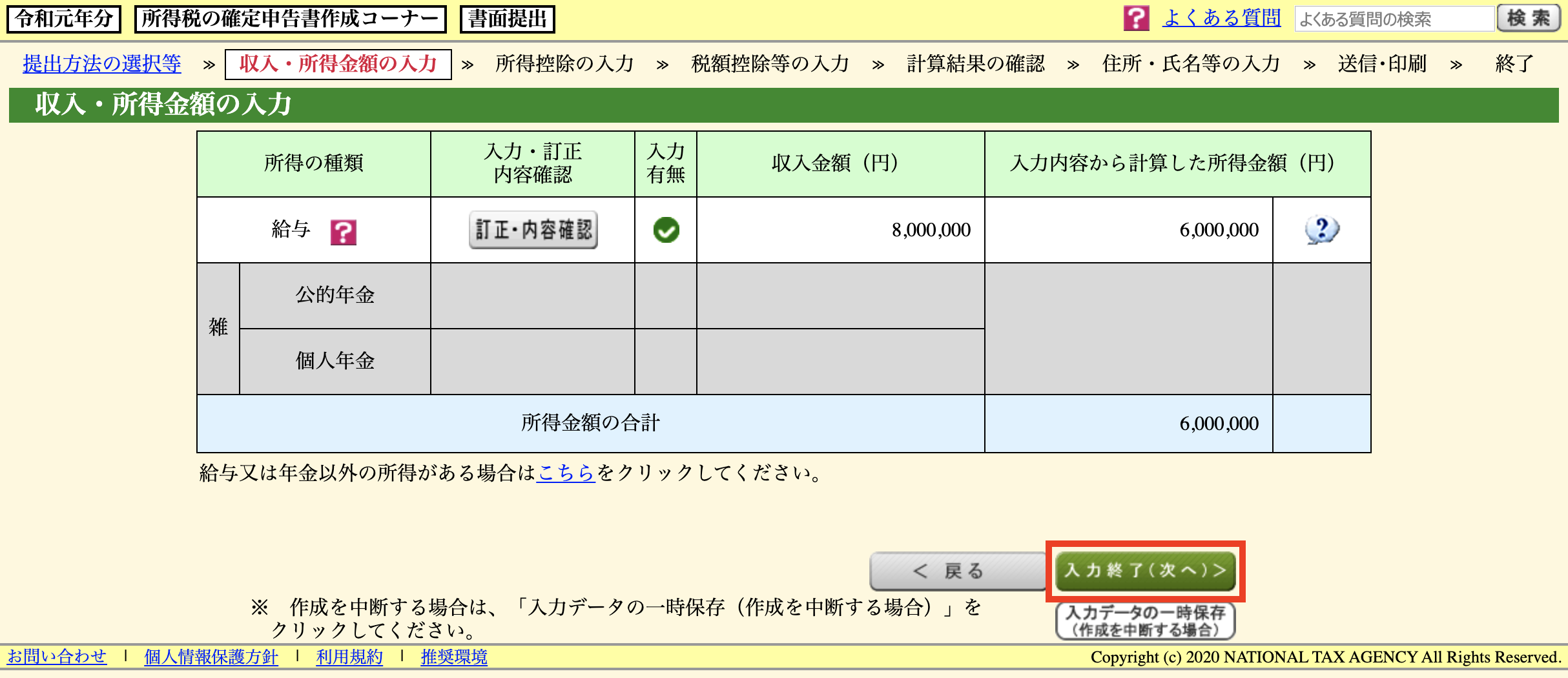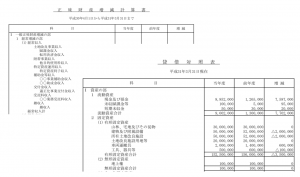【令和元年版】国税庁の「確定申告書作成コーナー」を使った確定申告書の作成方法

皆さん、確定申告書の作成はどのようにしていますか?
確定申告書を手書きで作成されている方は、今年から、国税庁の「確定申告書作成コーナー」を使って確定申告書を作成してみてはいかがでしょうか。
「確定申告書作成コーナー」を使うメリットは、次の記事に紹介しています。
今回は、職場が1箇所で、医療費控除を受けたい方が、国税庁の確定申告書作成コーナーを利用して確定申告書を作成する方法についてご紹介します。
なお、本内容は令和元年分(令和2年3月16日申告期限分)の確定申告に対応しています。
国税庁の「確定申告書作成コーナー」を使った確定申告書の作成方法(給与所得者が医療費控除を受けて所得税の還付を受けるケース)
今回は次の項目に当てはまる方を想定した上で、確定申告書等作成コーナーの利用方法をご紹介します。
- 給与所得者
- 職場は1箇所
- 医療費控除を適用し、所得税の還付を受ける
上記以外に該当する方は、選択箇所や入力箇所を適宜変更するなどして対応してください。
国税庁のホームページ(こちら)を開き、「確定申告特集」をクリック。
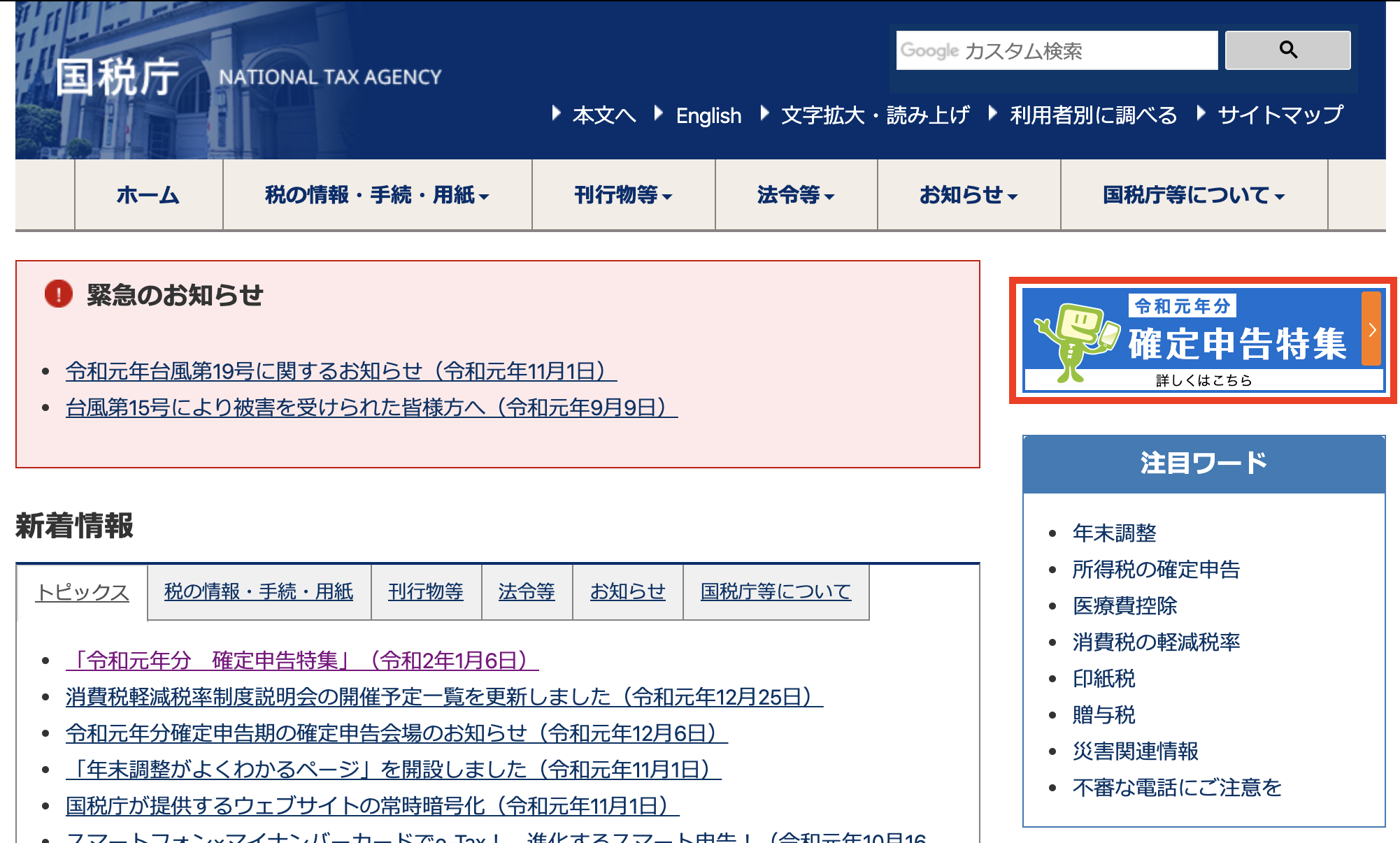
「確定申告書等の作成はこちら」をクリック

「作成開始」をクリック
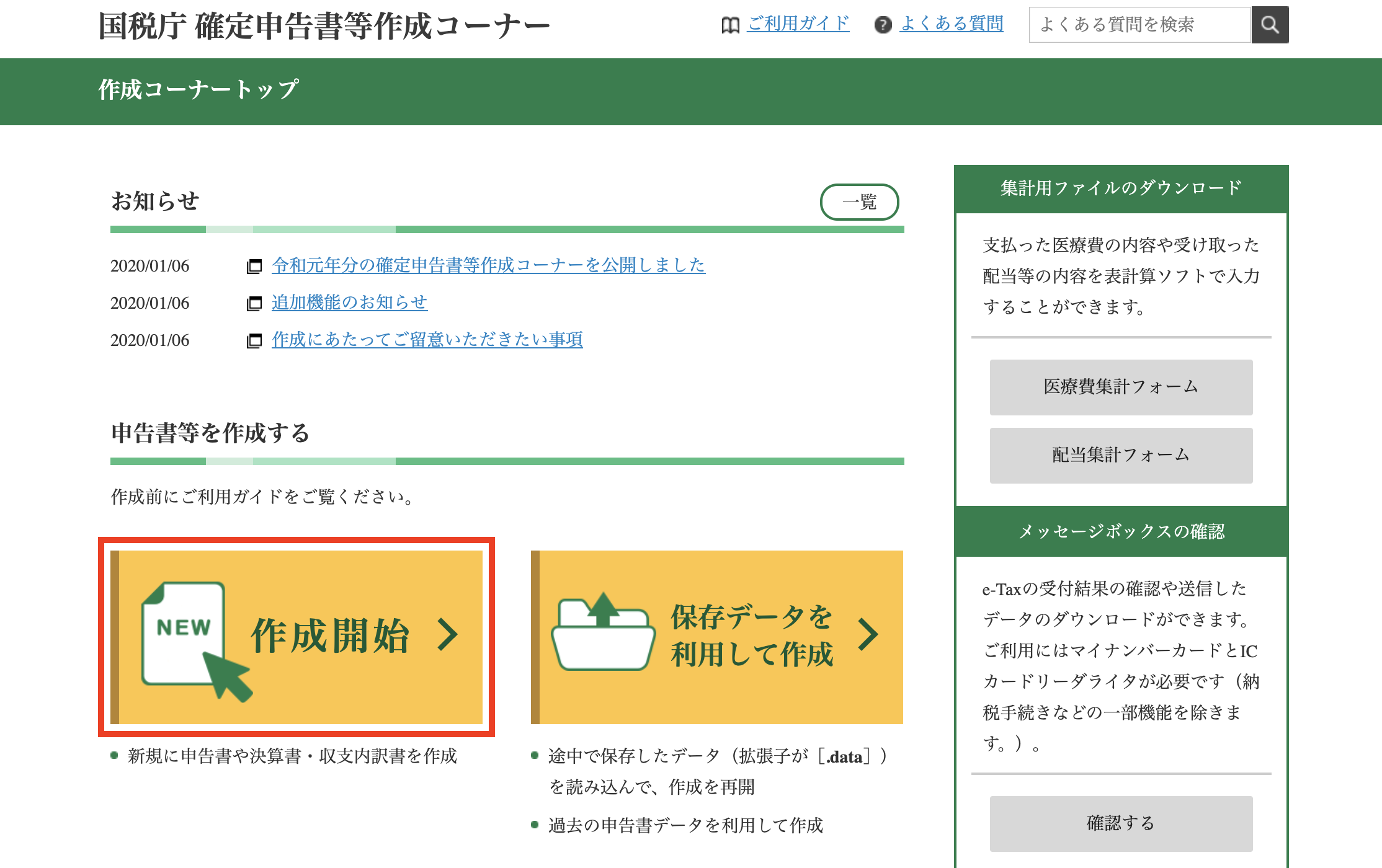
「印刷して書面提出する」をクリック
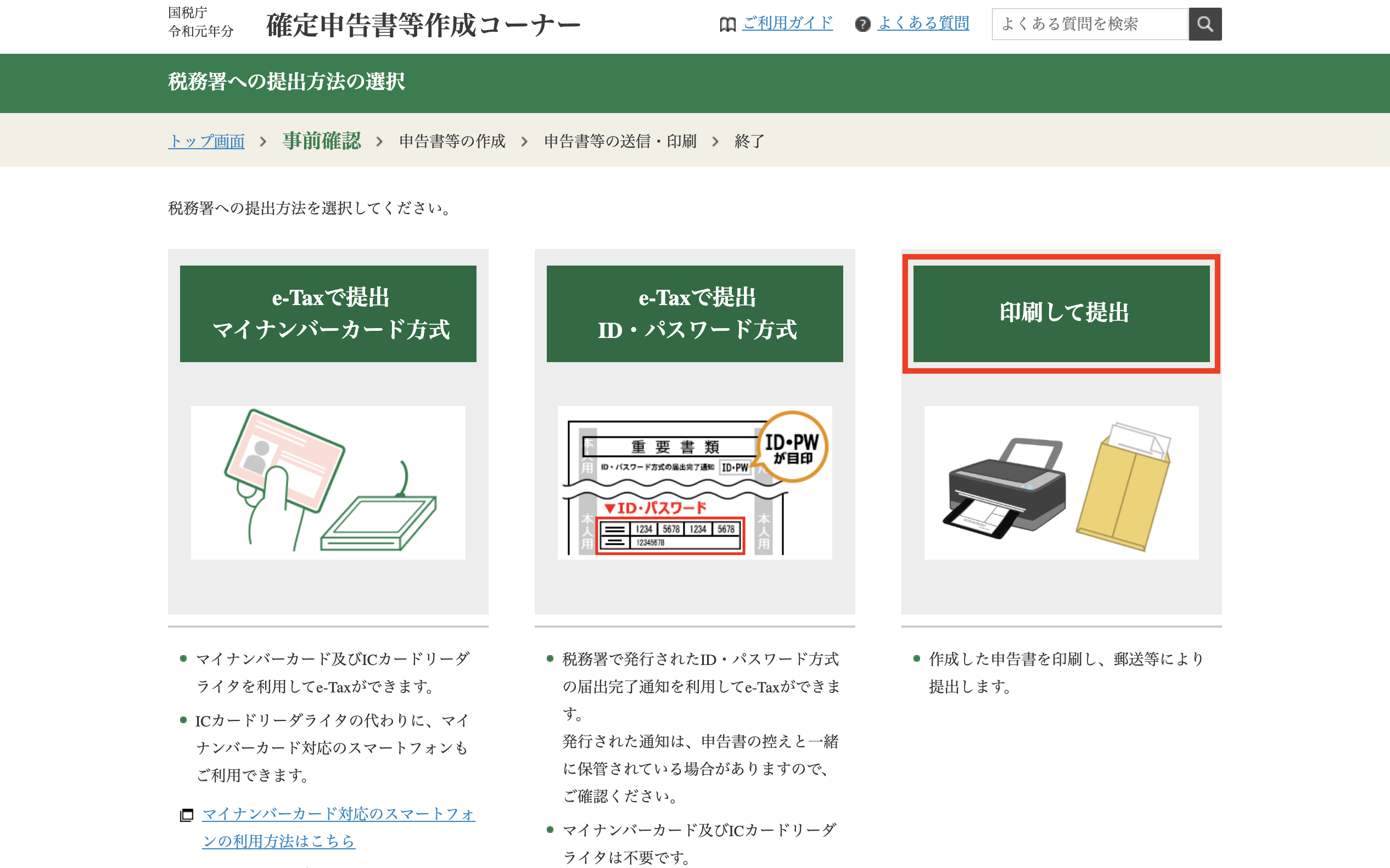
今回は確定申告書等作成コーナーで確定申告書を作成・印刷し、紙で税務署へ提出する方法をご紹介しますが、e-Taxで電子申告することも可能です。2019年1月から、「ID・パスワード方式」により電子申告することも可能になりました。
「利用規約に同意して次へ」をクリック
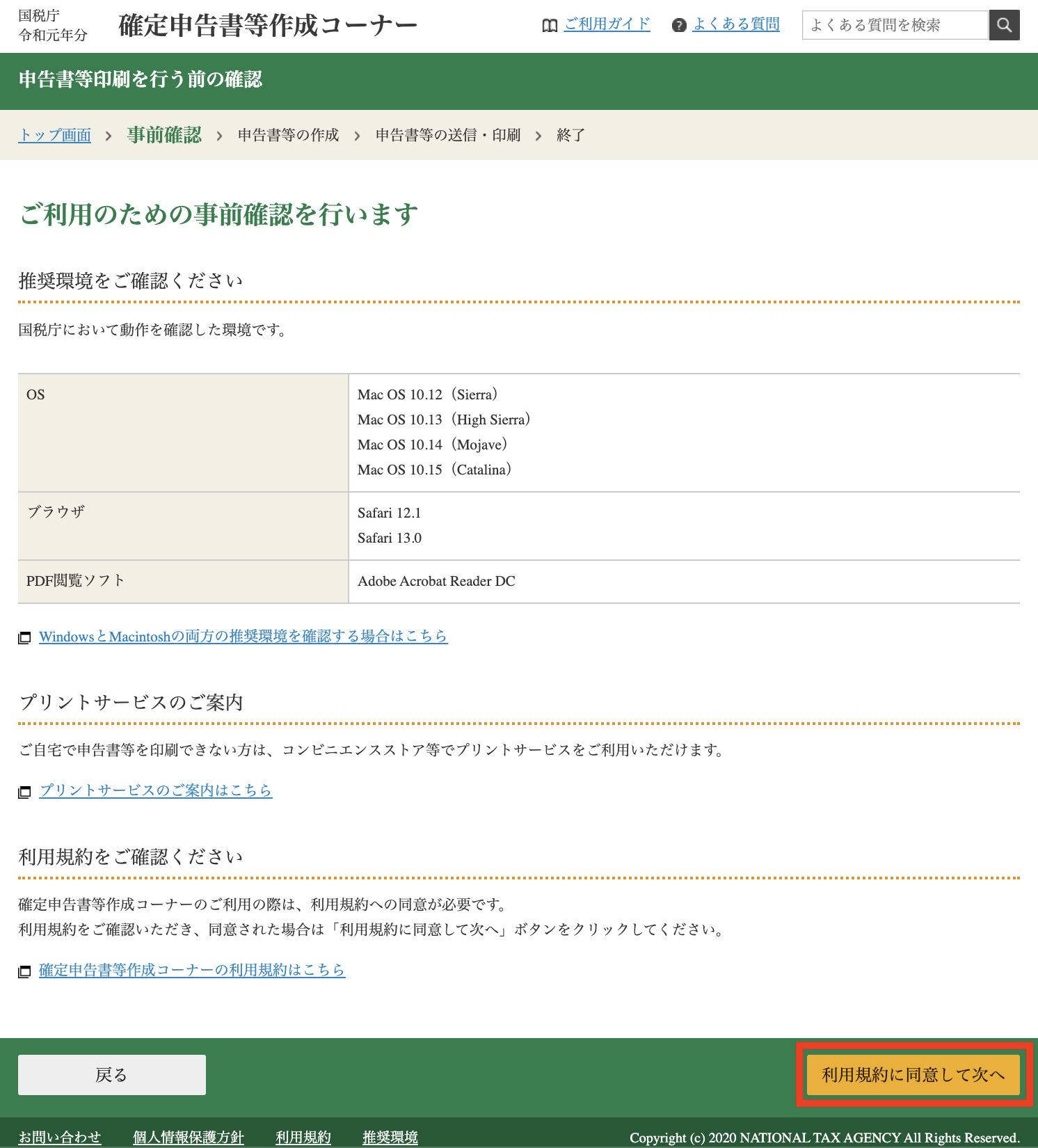
「令和元年分の申告書等の作成」をクリック
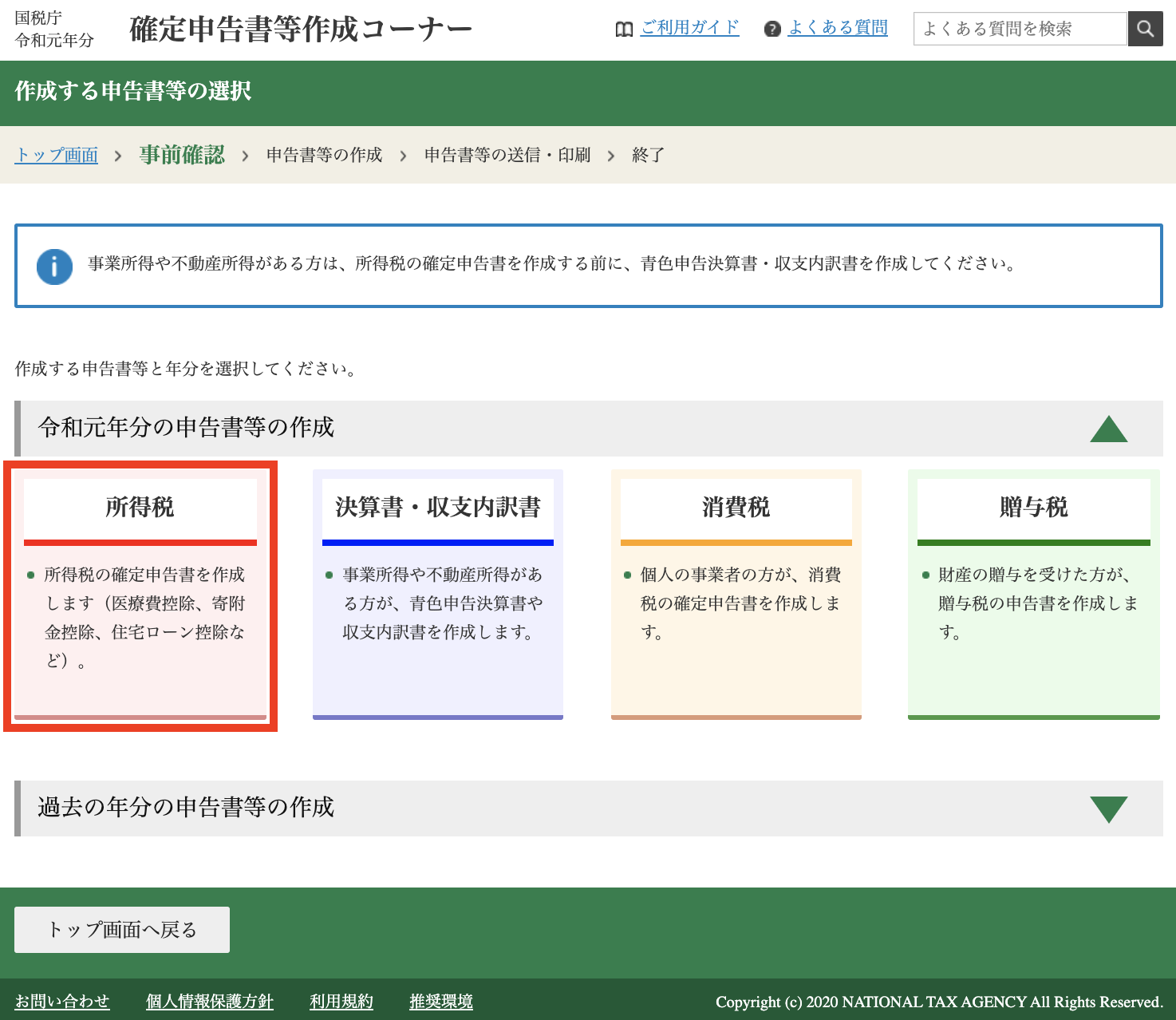
「給与・年金の方」の「作成開始」をクリック(今回は給与所得の方が医療費控除を受ける前提のため。実際には該当する箇所をクリック。)

「次へ」をクリック。職場から入手した「給与所得の源泉徴収票」と「医療費の領収書」を準備。
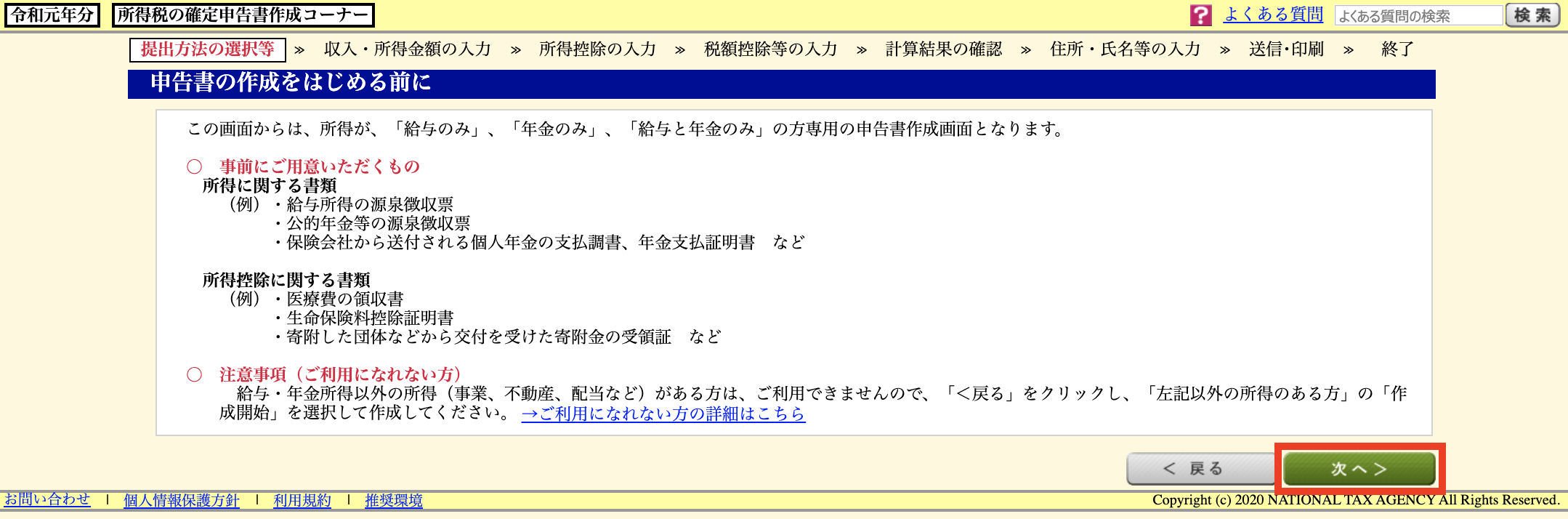
今回は仮に、職場から次のような源泉徴収票(年末調整済み)を入手したとします。
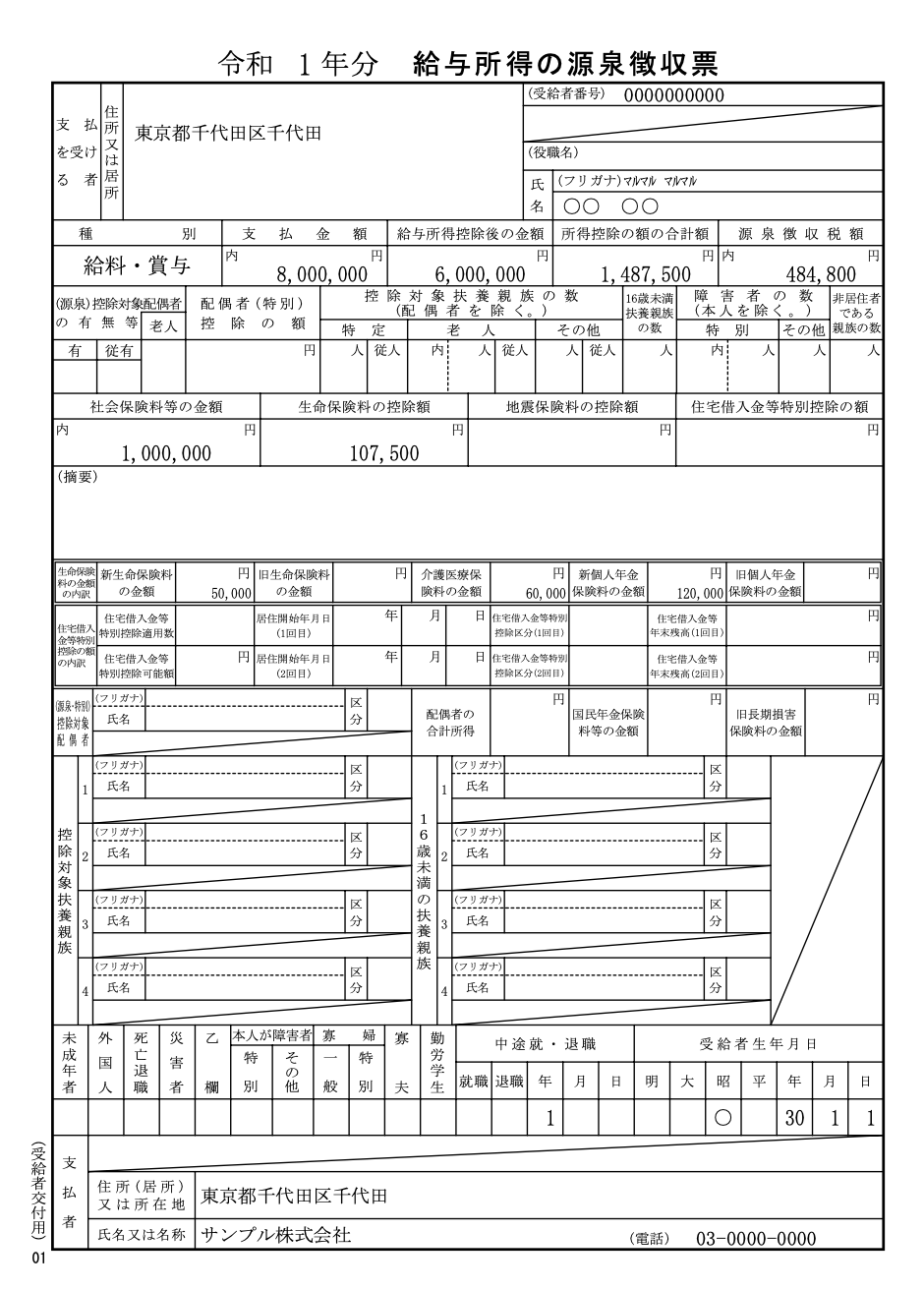
また、令和元年に支払った医療費は、次の通りであったとします。
- A病院に100,000円
- B病院に100,000円
- 上記の医療費の合計は200,000円
「申告される方の生年月日」を入力し、「入力終了(次へ)」をクリック
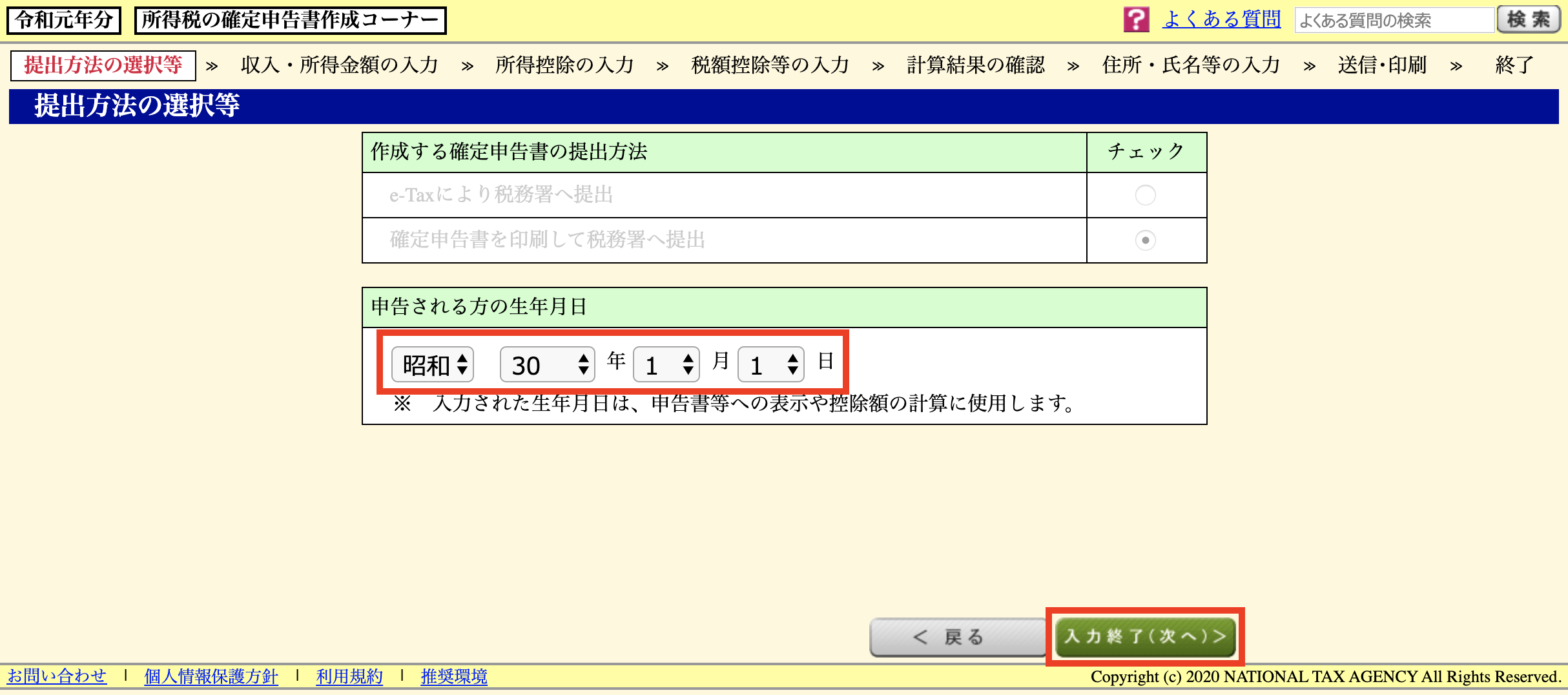
「給与のみ」にチェックを入れて、「入力終了(次へ)」をクリック
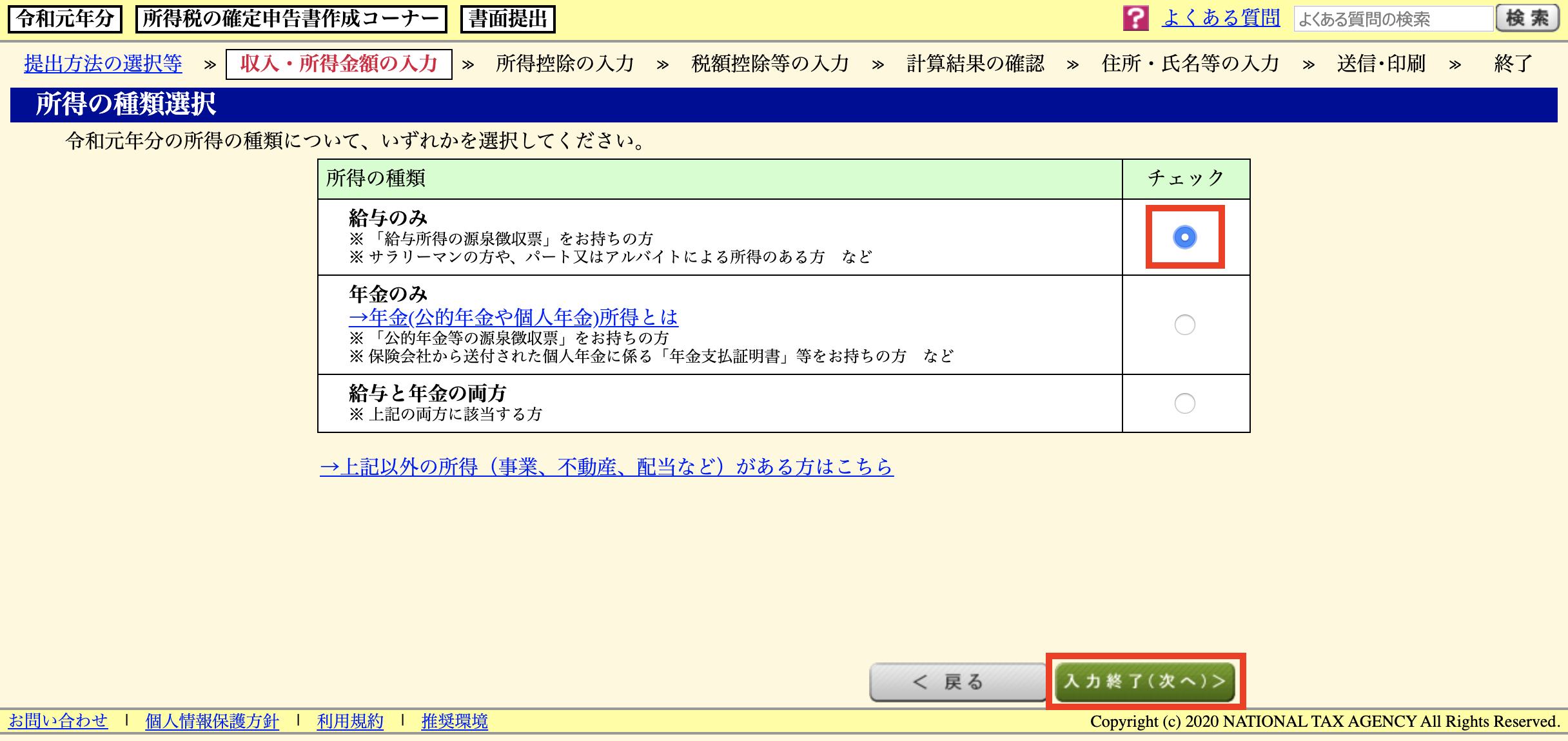
給与の支払者(勤務先)の数は「1箇所のみ」をチェックし、年末調整の状況について「年末調整済みである」をチェックし、「入力終了(次へ)」をクリック
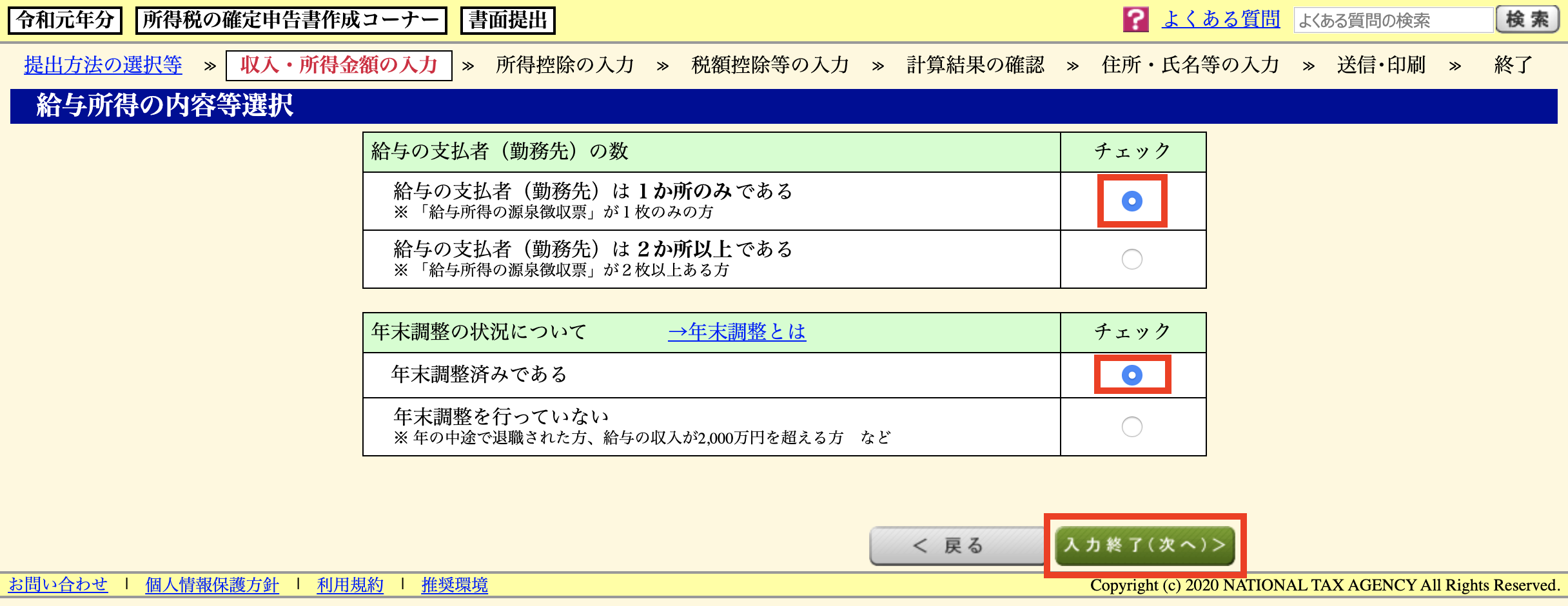
適用を受ける所得控除について、「医療費控除」にチェックし、「入力終了(次へ)」をクリック
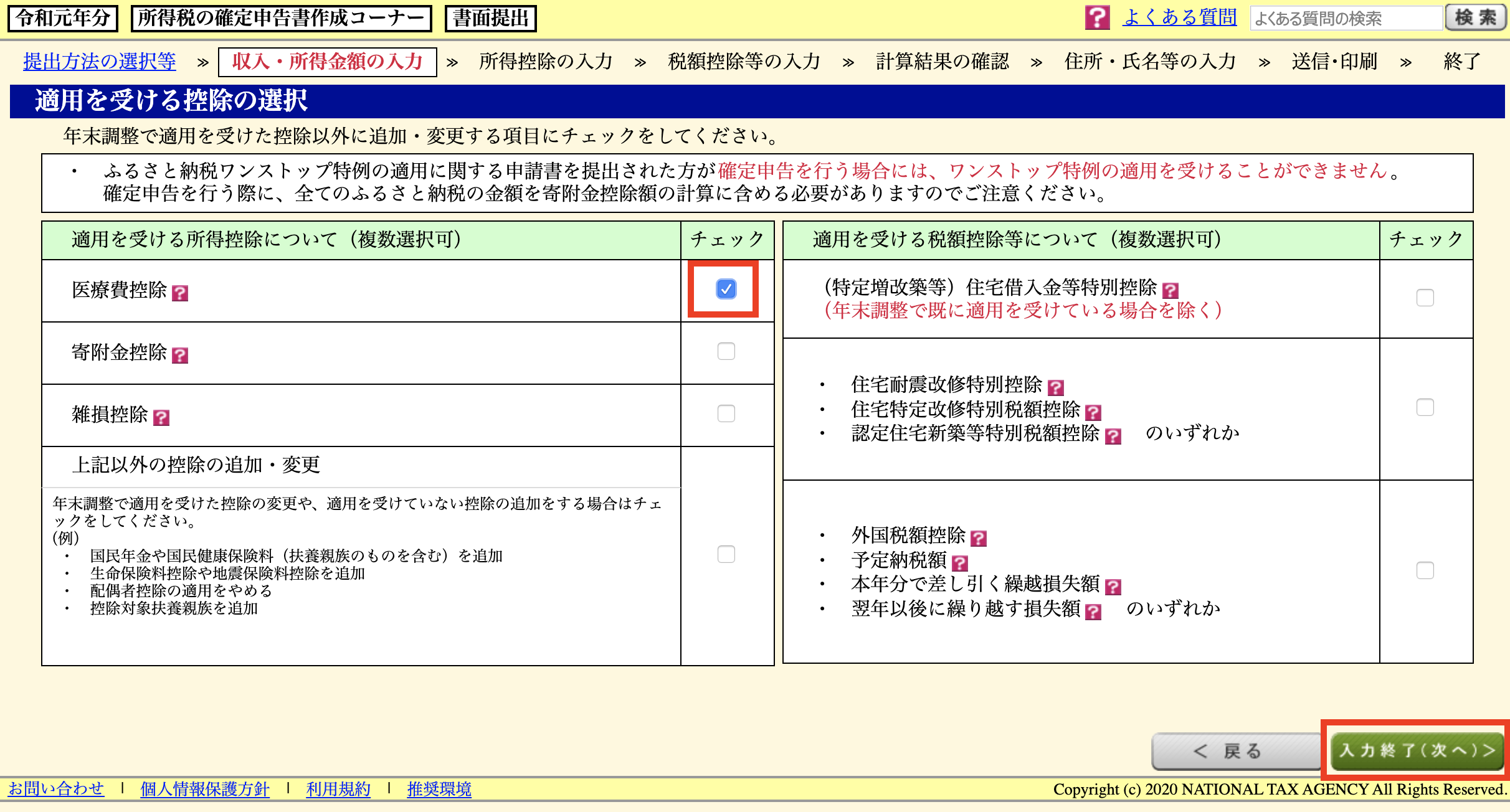
「入力する」をクリック
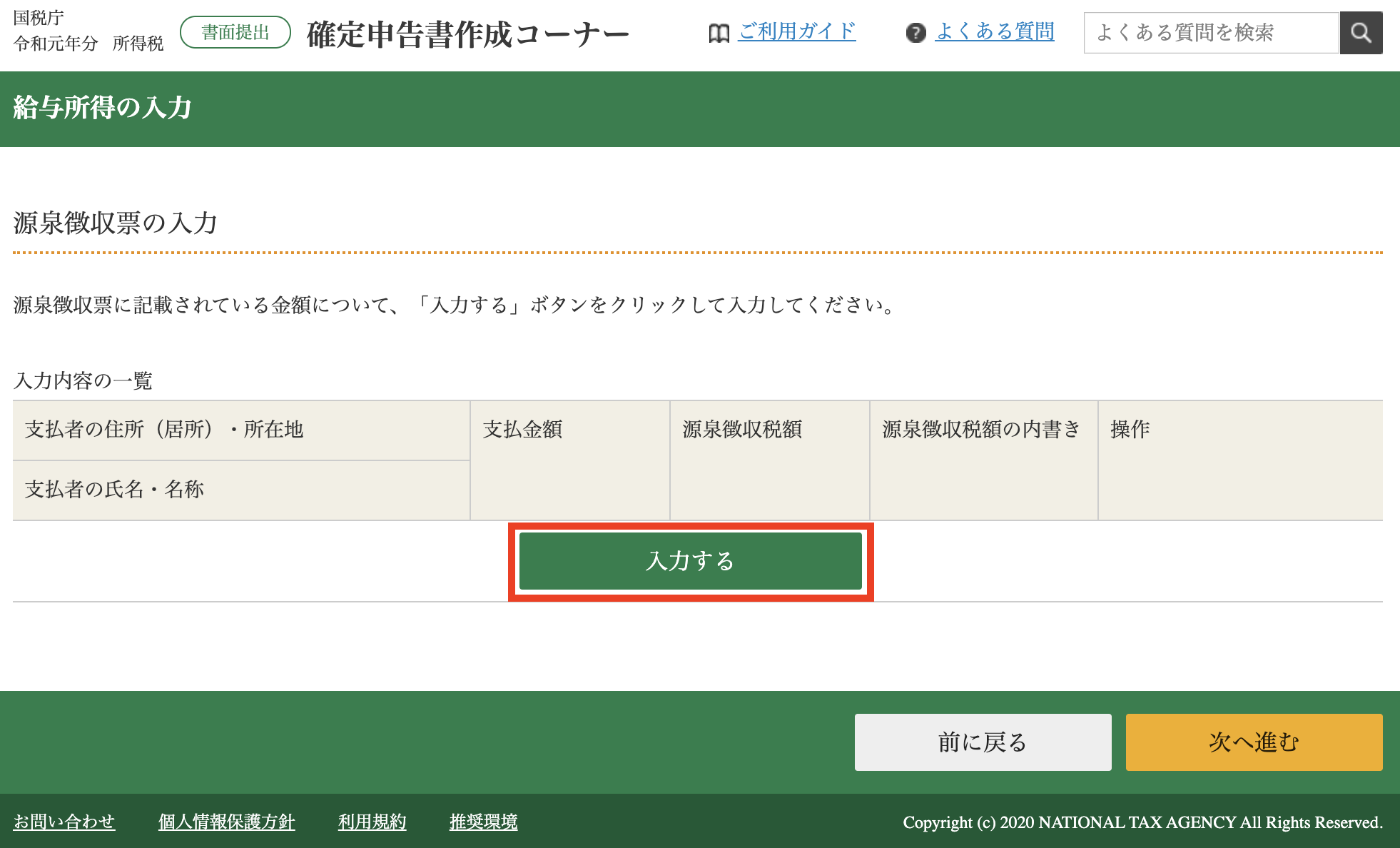
源泉徴収票を見ながら、入力画面を参考に数字等を入力し、「入力内容の確認」をクリック
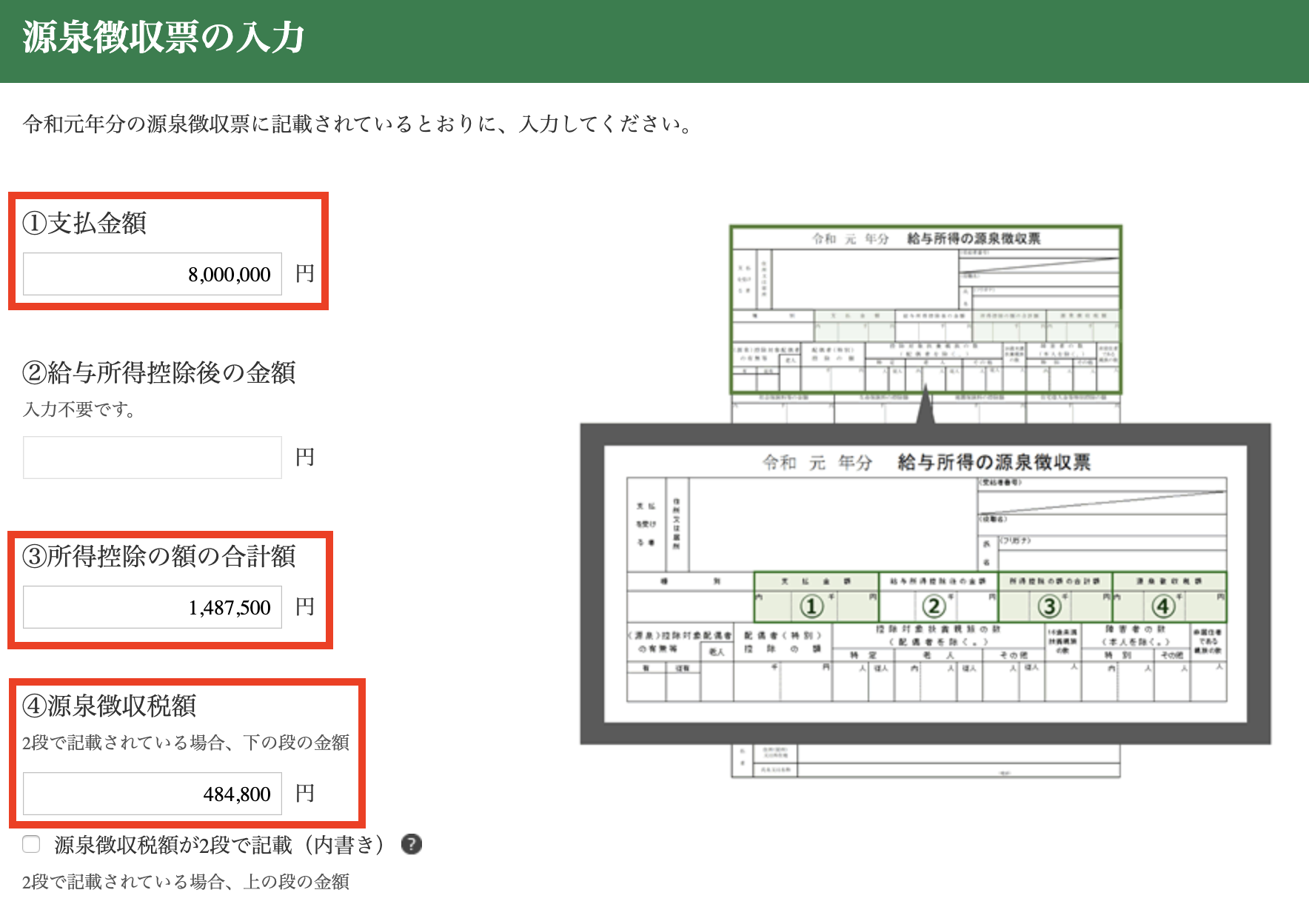

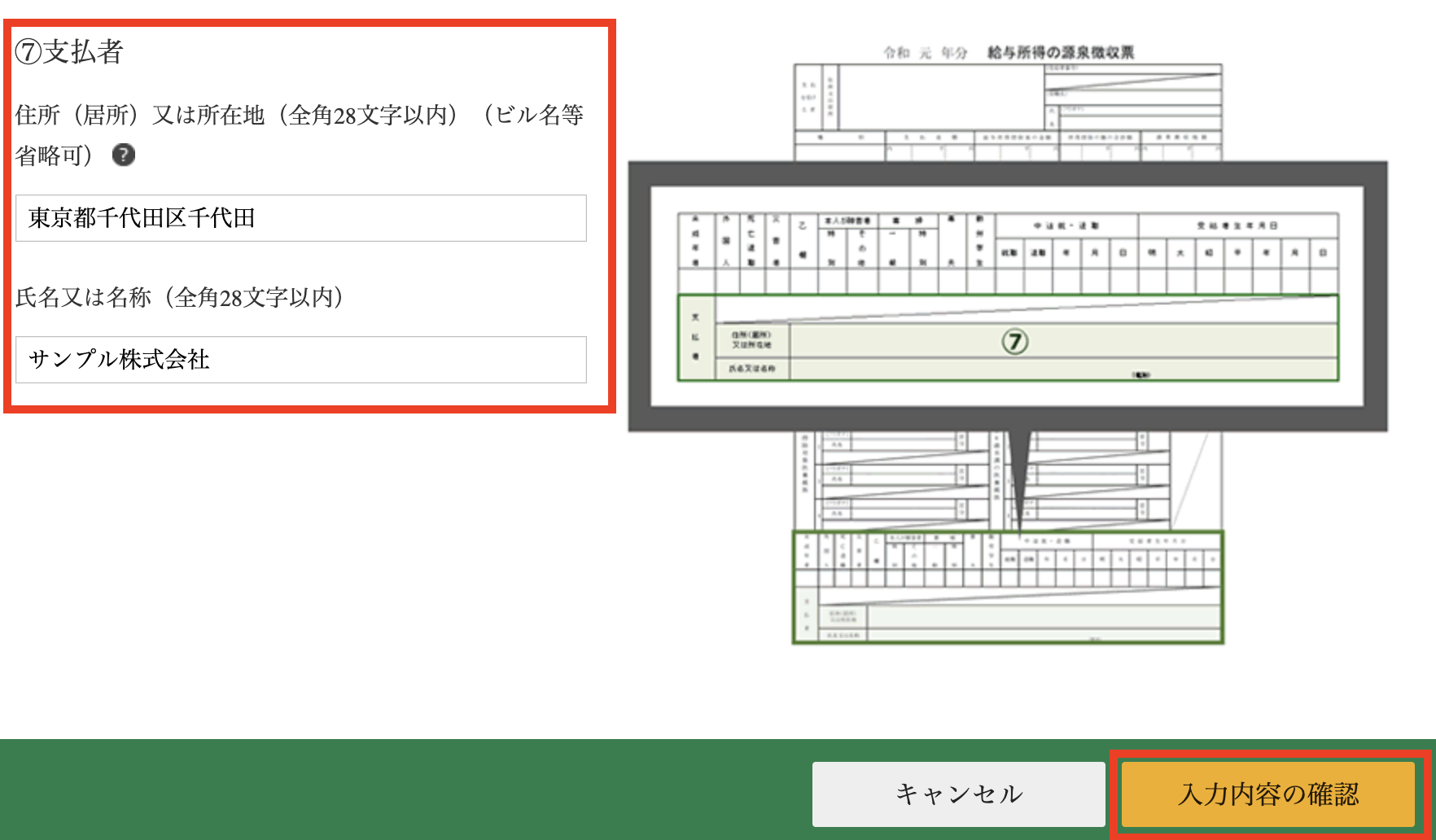
「次へ進む」をクリック
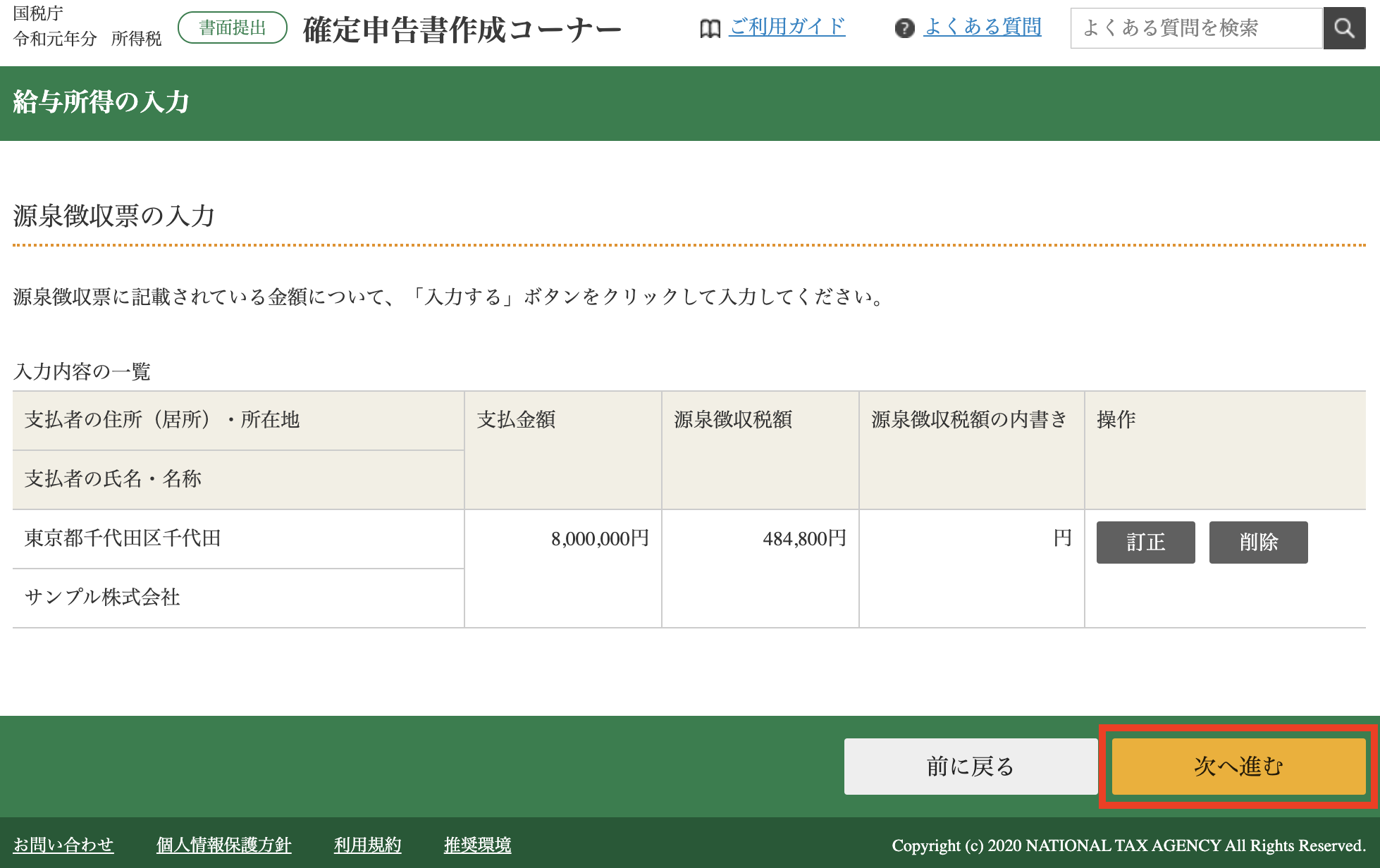
「入力終了(次へ)」をクリック
医療費控除の「入力する」をクリック
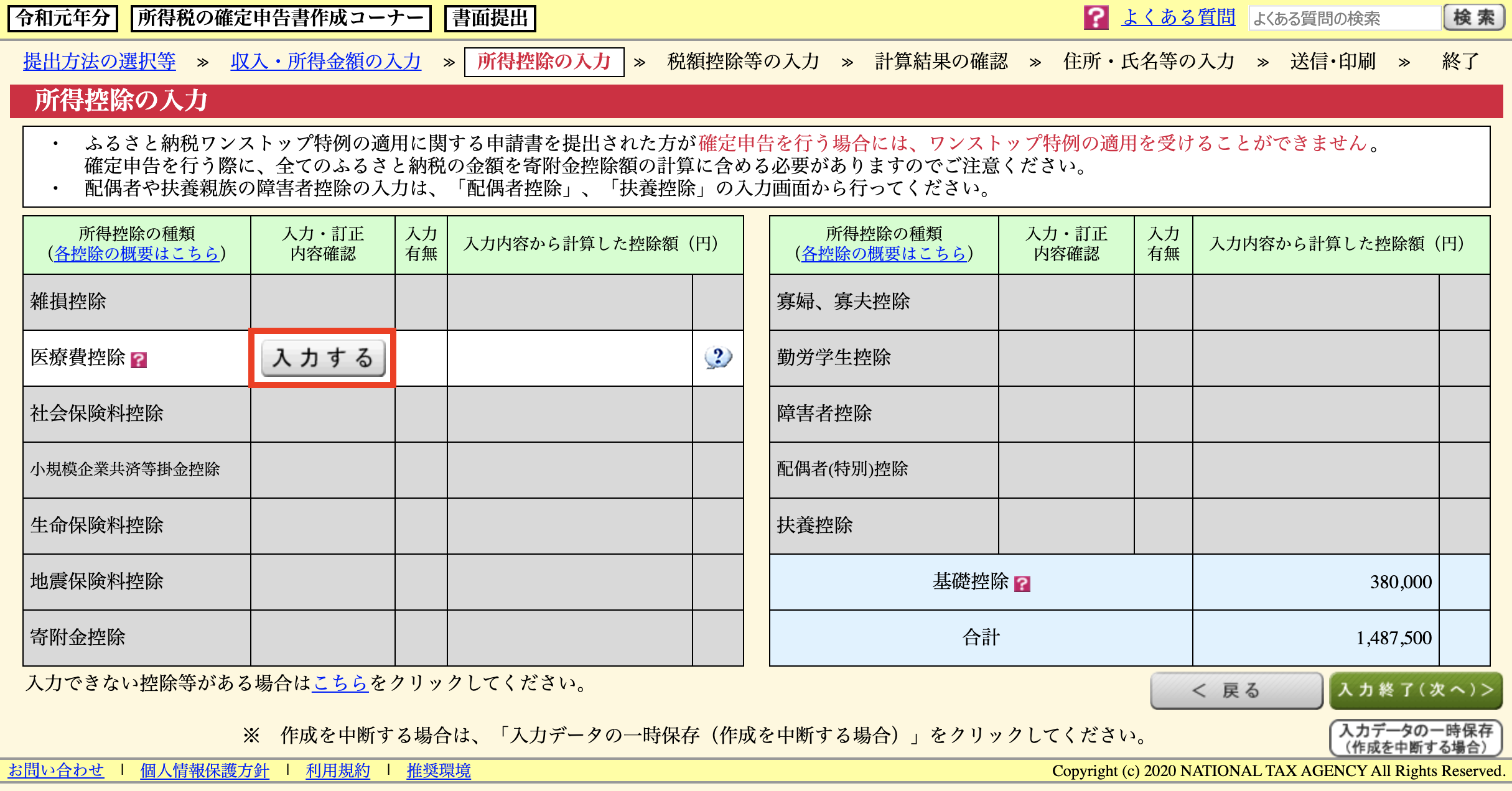
「医療費控除を適用する」をクリック
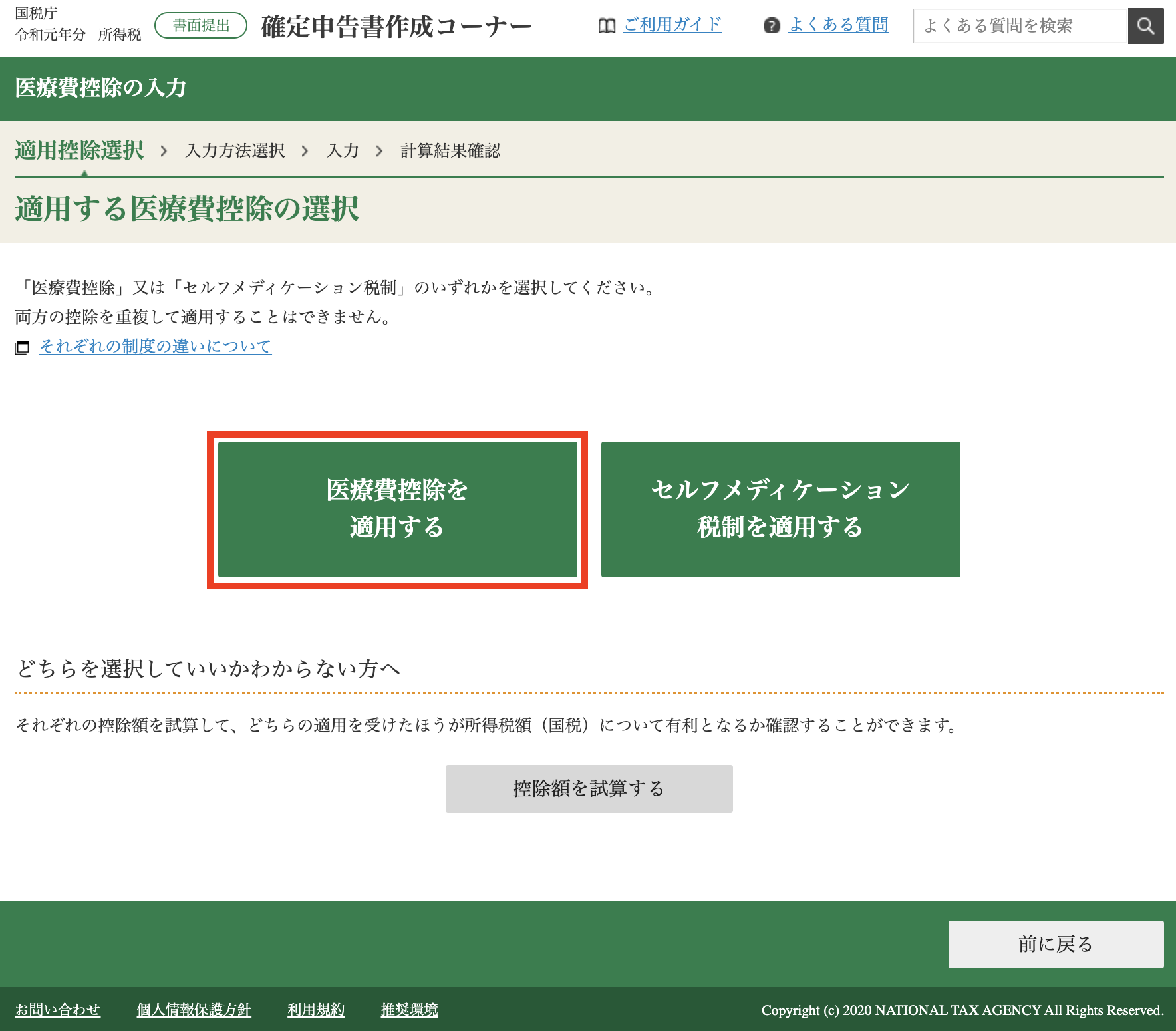
今回は、「医療費の領収書から入力して、明細書を作成する」を選択(他の方法でも構いません。)
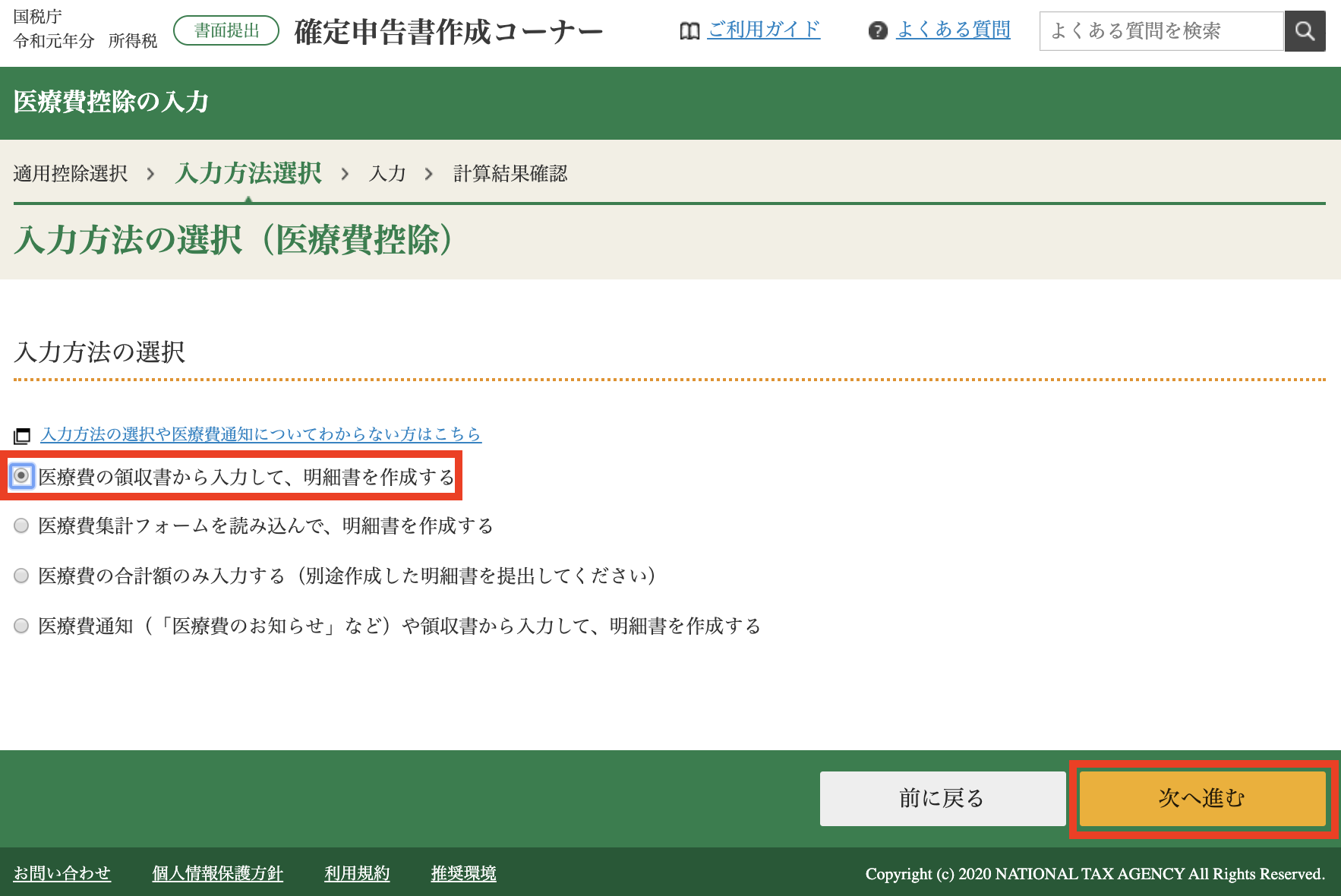
「入力する」をクリック

医療費を入力します。まずはA病院の100,000円を入力し、「続けてもう1件入力」をクリック
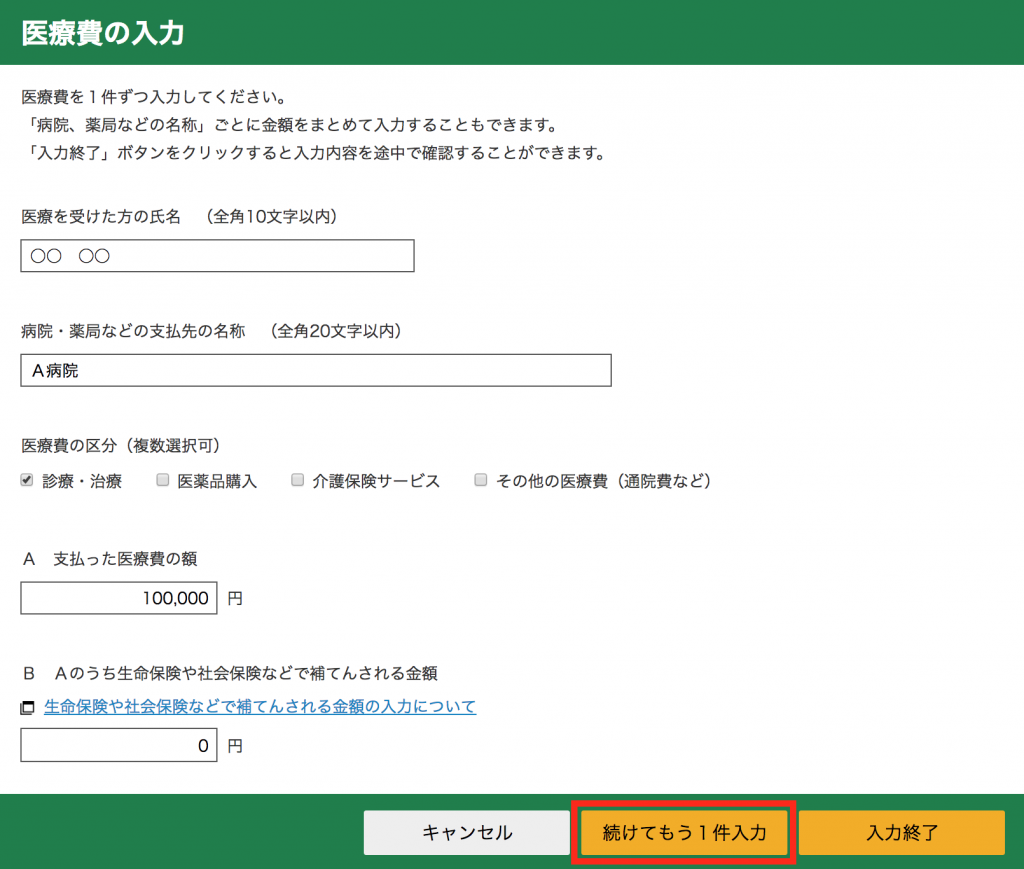
次に、B病院の100,000円を入力し、「入力終了」をクリック
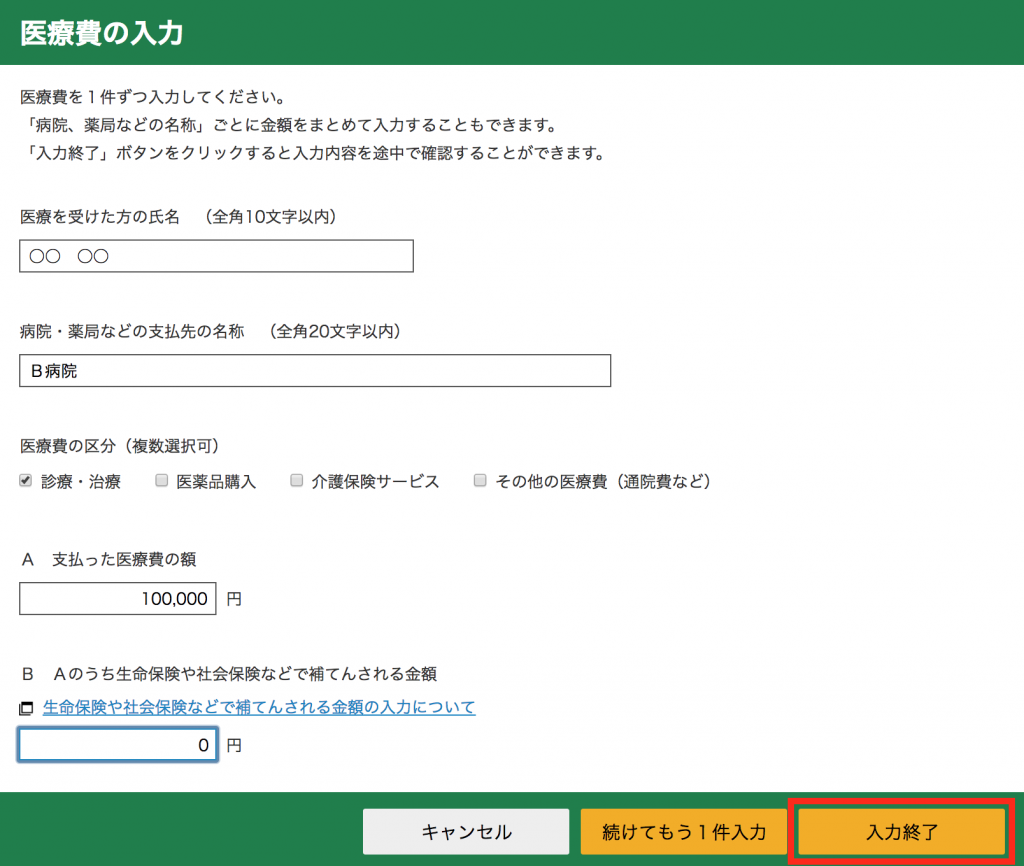
医療費の入力結果を確認し、「次へ進む」をクリック
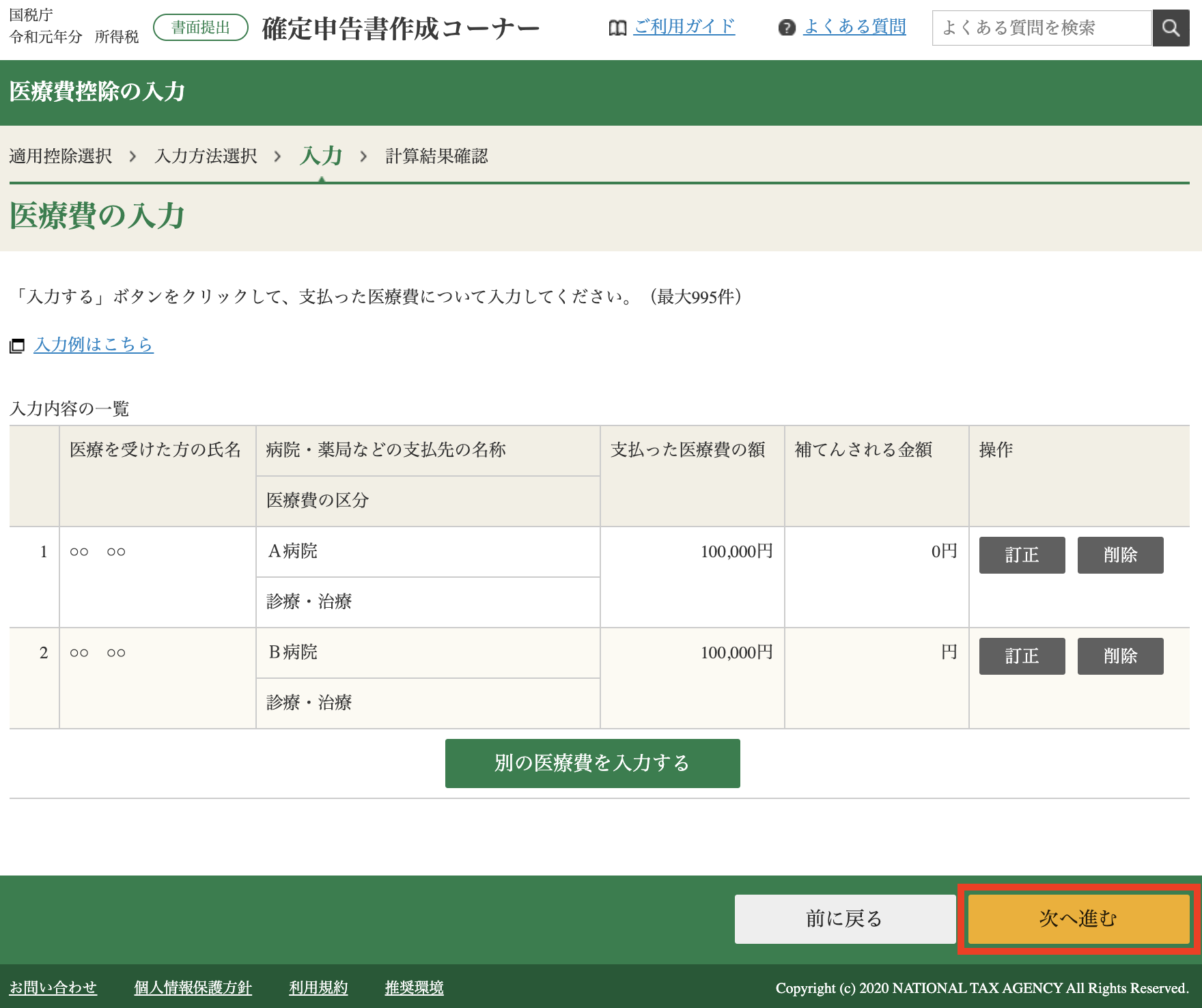
医療費控除の計算結果画面が出てきます。今回は100,000円が医療費控除となりました。内容を確認し、「次へ進む」をクリック
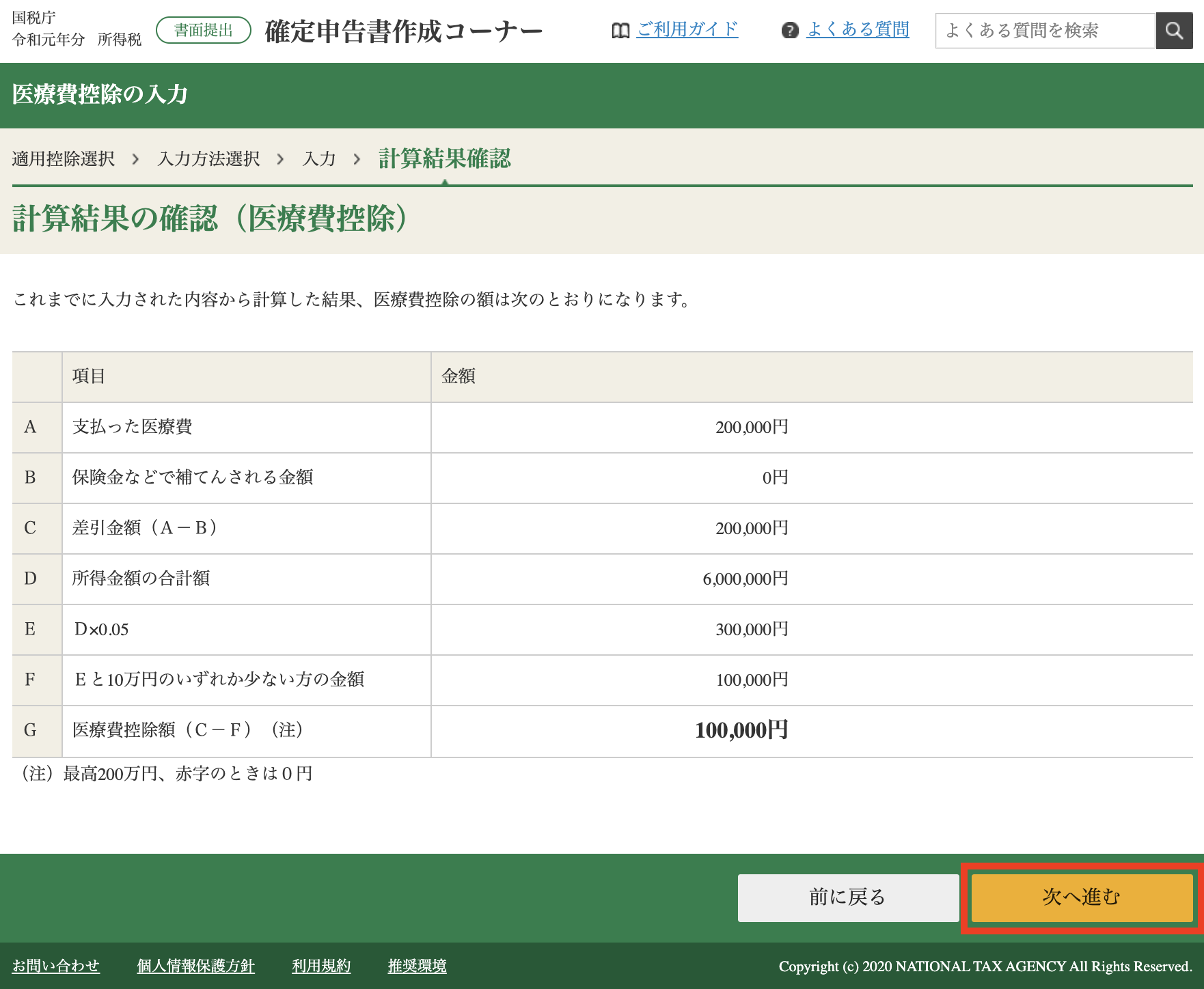
所得控除の入力画面に戻ります。入力した医療費控除100,000円が反映されていることを確認し、「入力終了(次へ)」をクリック。なお、途中で一旦入力を中断したい場合は、「入力データの一時保存」をクリックします。
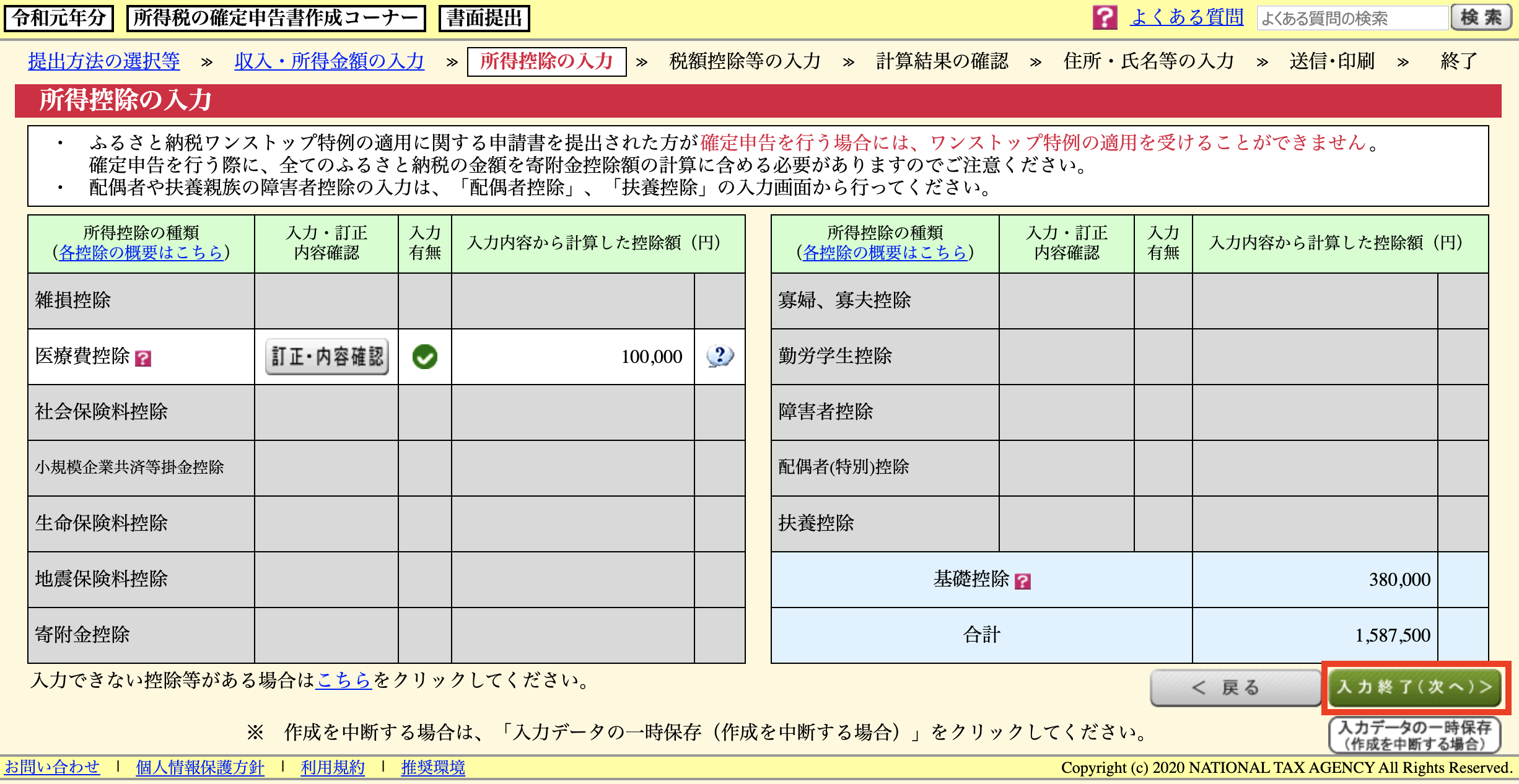
還付金額が表示されます。今回、確定申告をすることで、20,348円が還付されます。内容を確認し、「次へ」をクリック
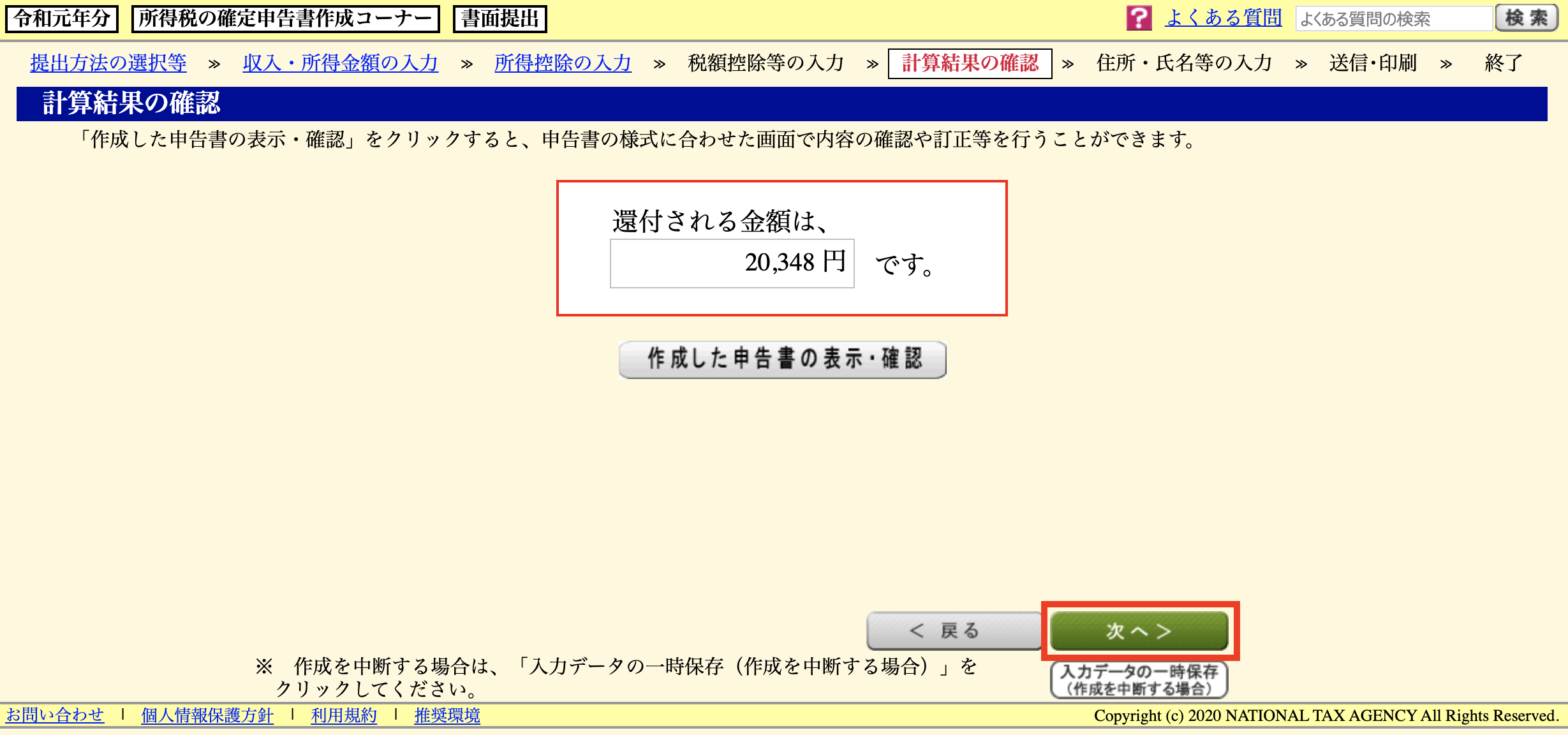
住民税等に関する事項の入力画面が出てきます。今回は、16歳未満の扶養親族の有無は「なし」、別居の控除対象配偶者・控除対象扶養親族の有無は「なし」を選択し、「入力終了(次へ)」をクリック
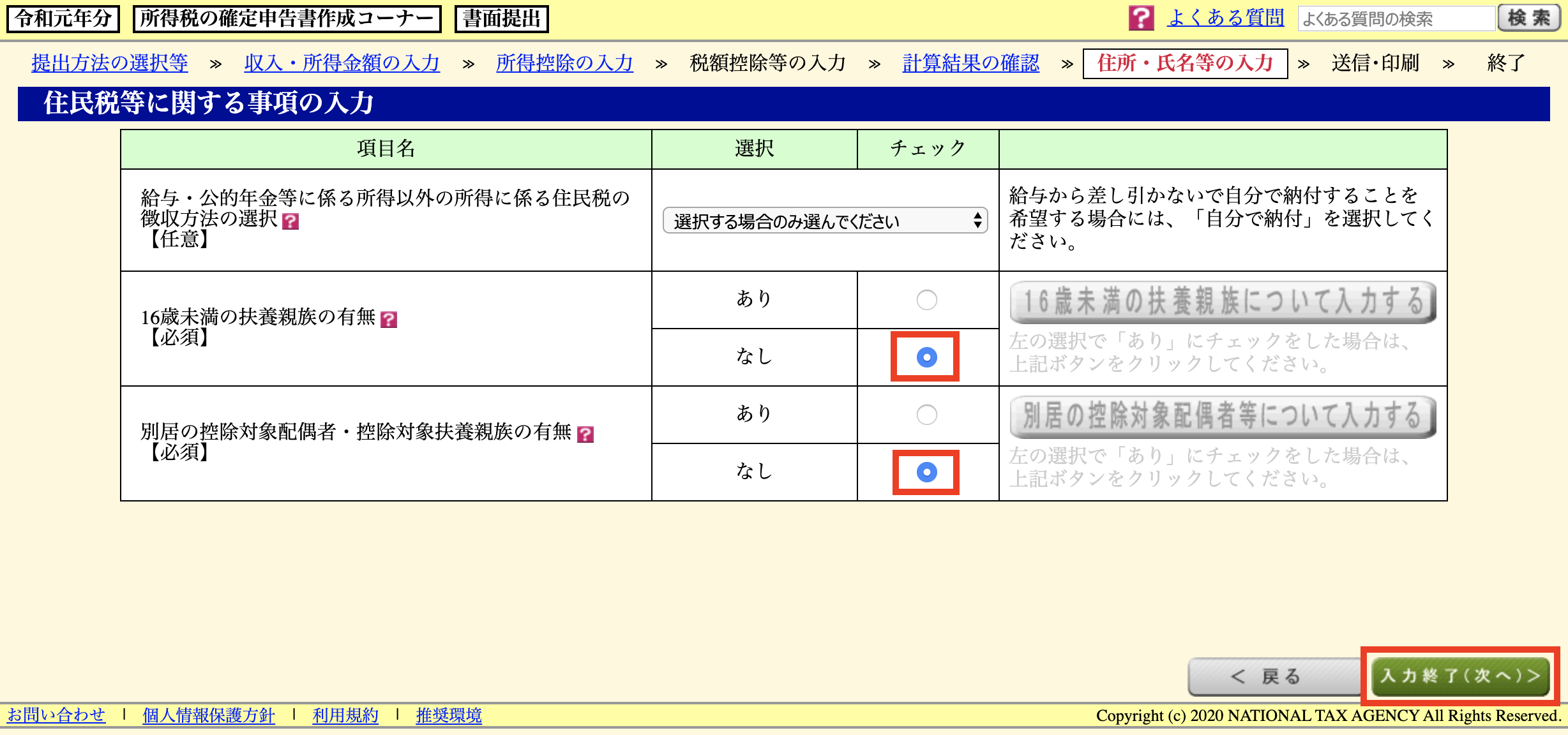
還付される税金を受け取る銀行口座を登録します。(銀行口座は、確定申告する方ご本人の名義に限られますので、注意しましょう。)
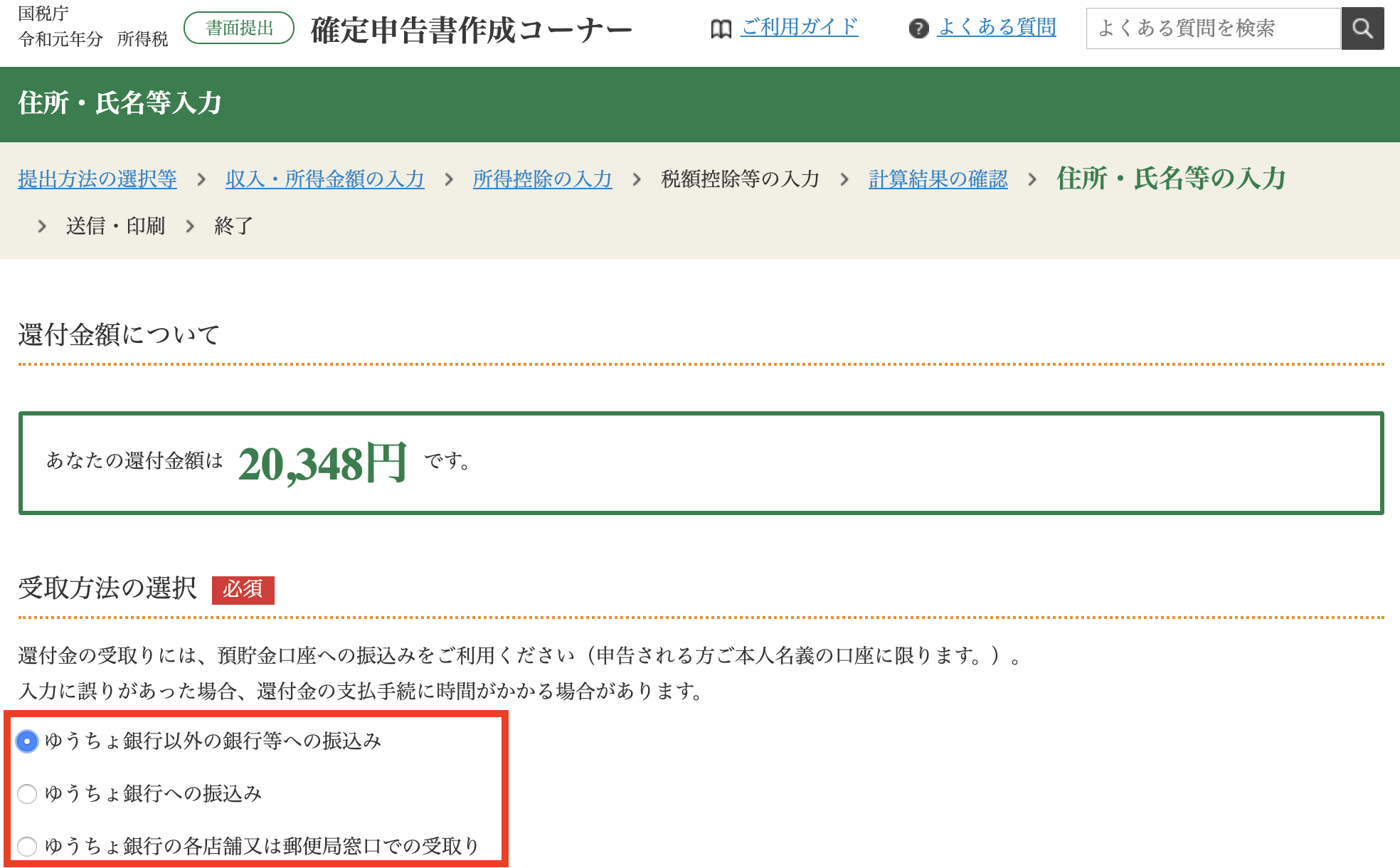
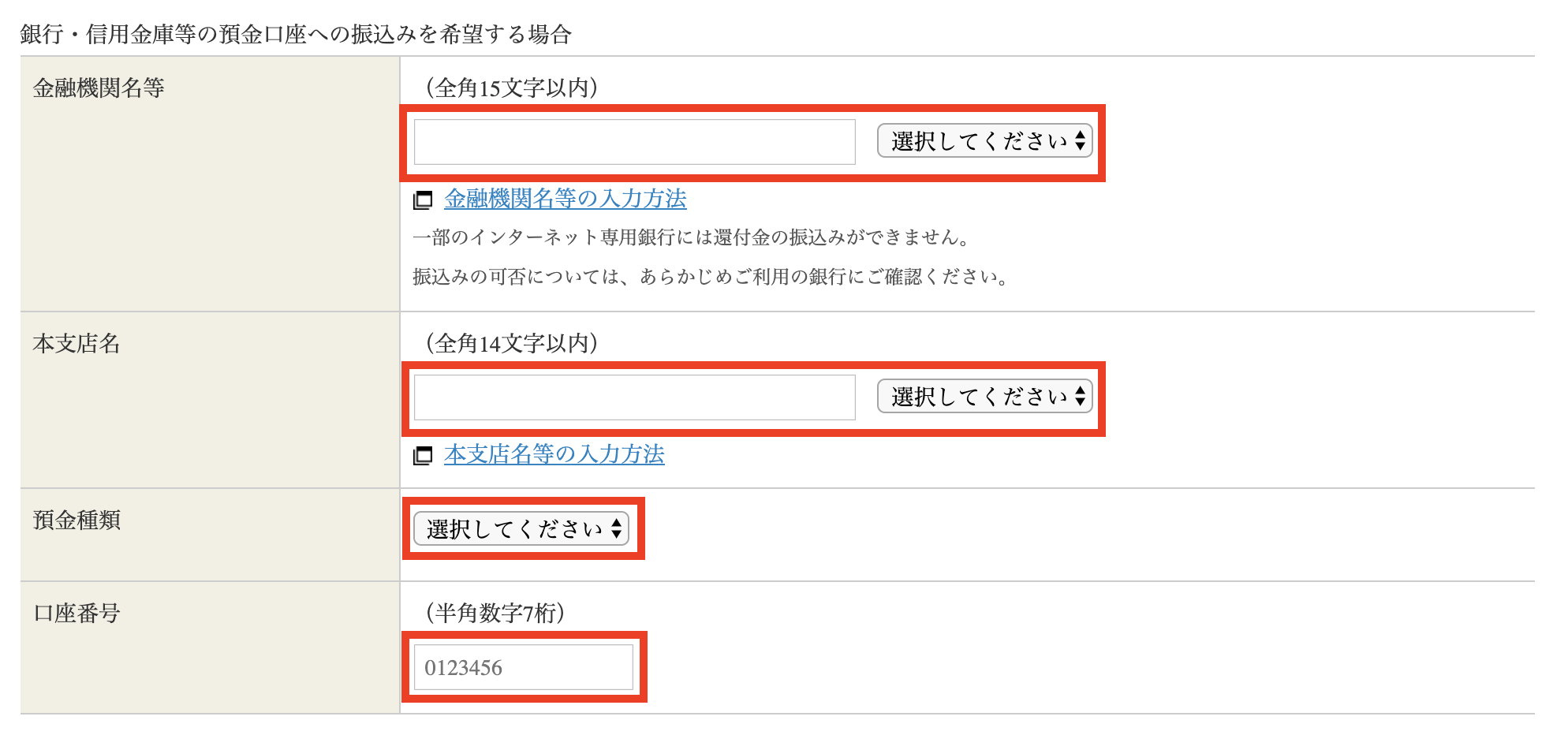
氏名、性別、電話番号などを入力し、「入力終了(次へ)」をクリック
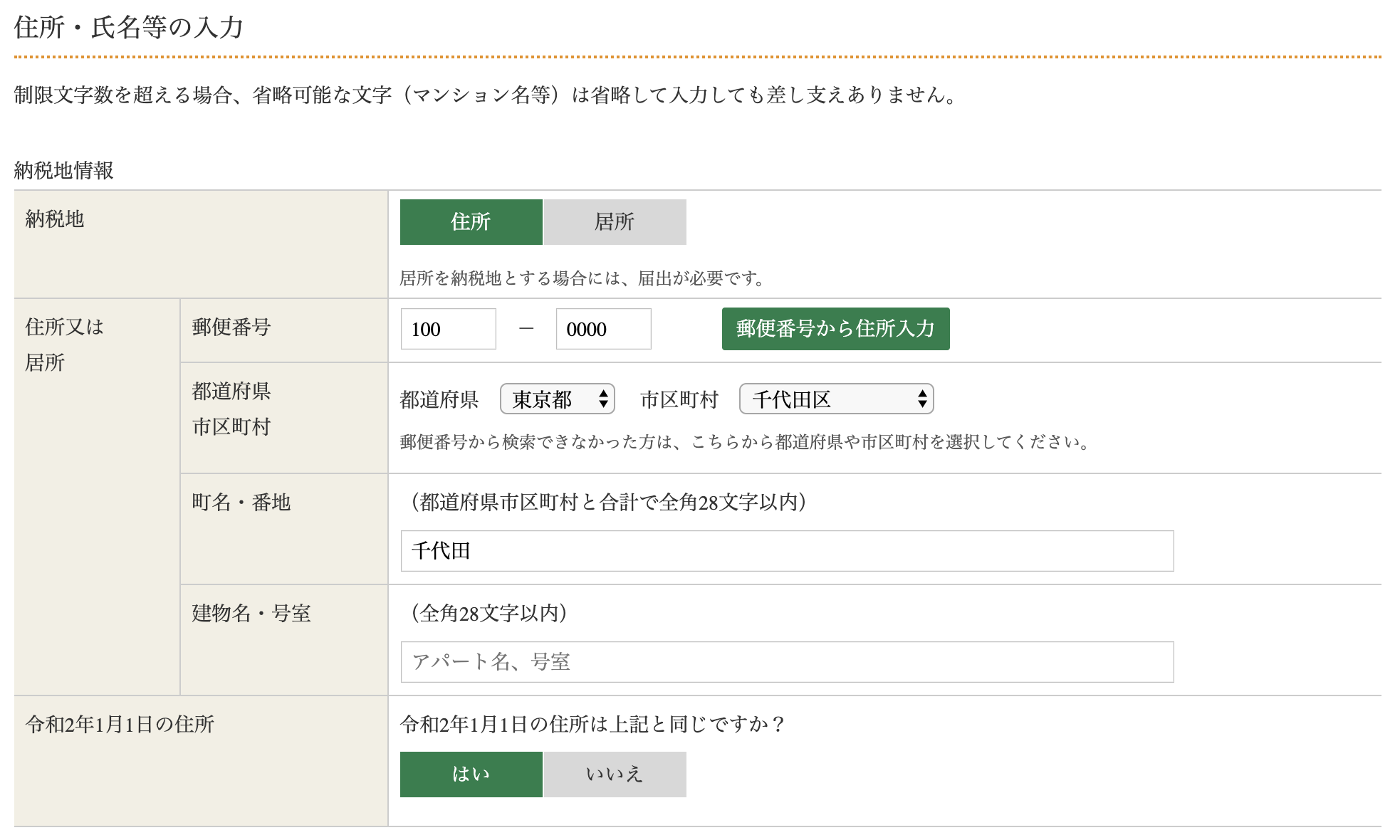
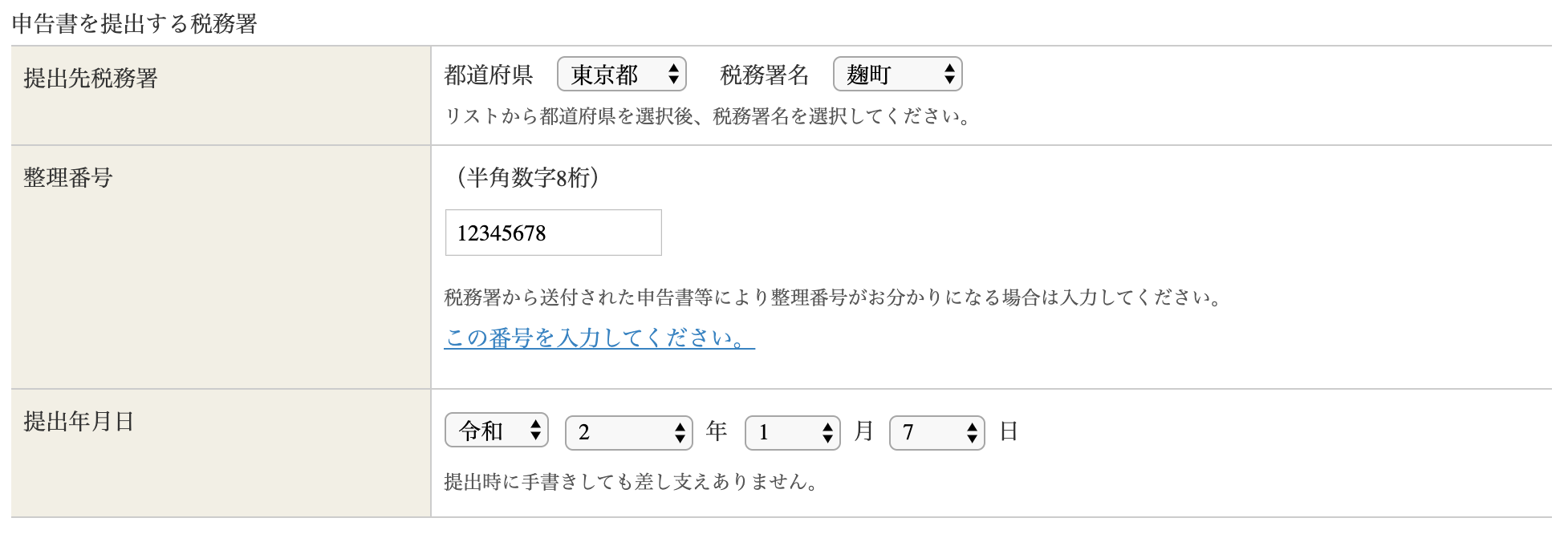
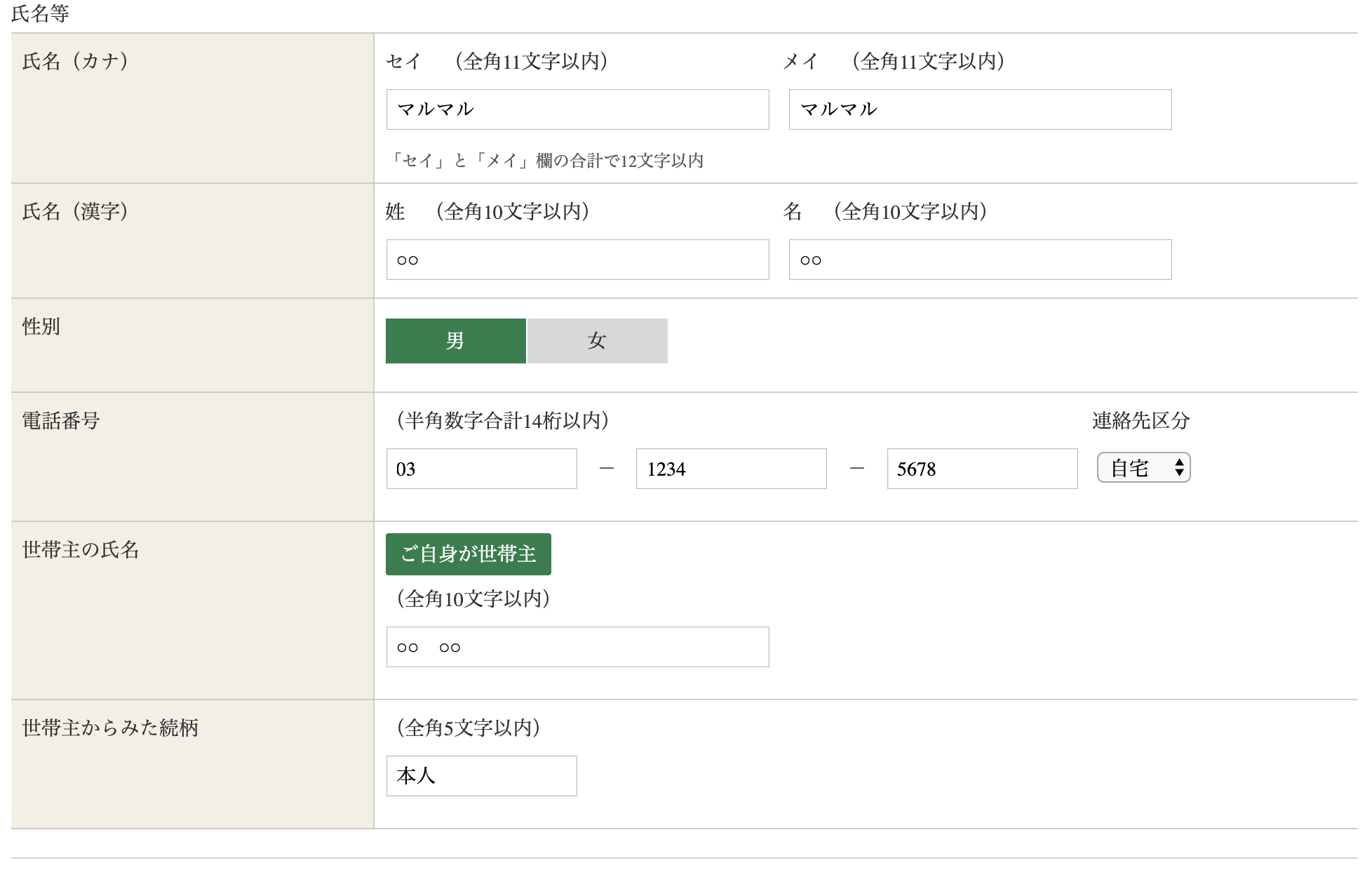
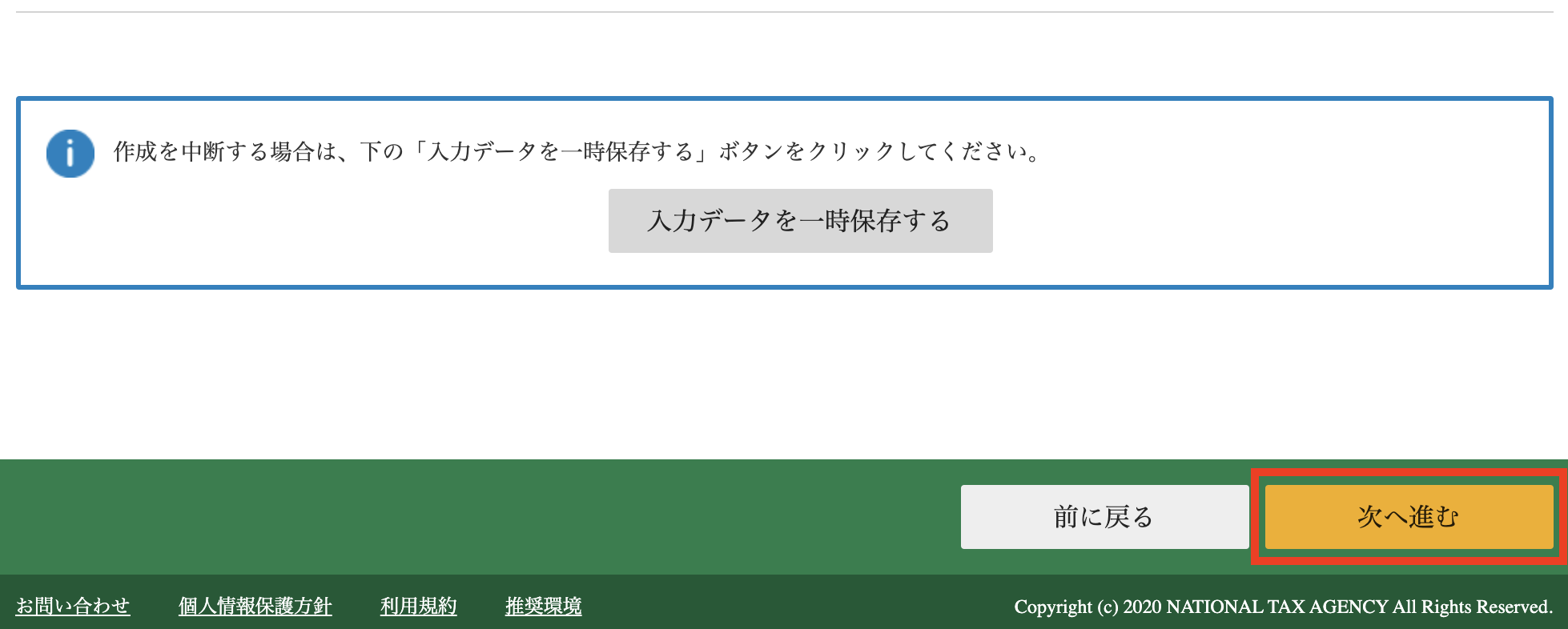
マイナンバーを入力し、「入力終了(次へ)」をクリック
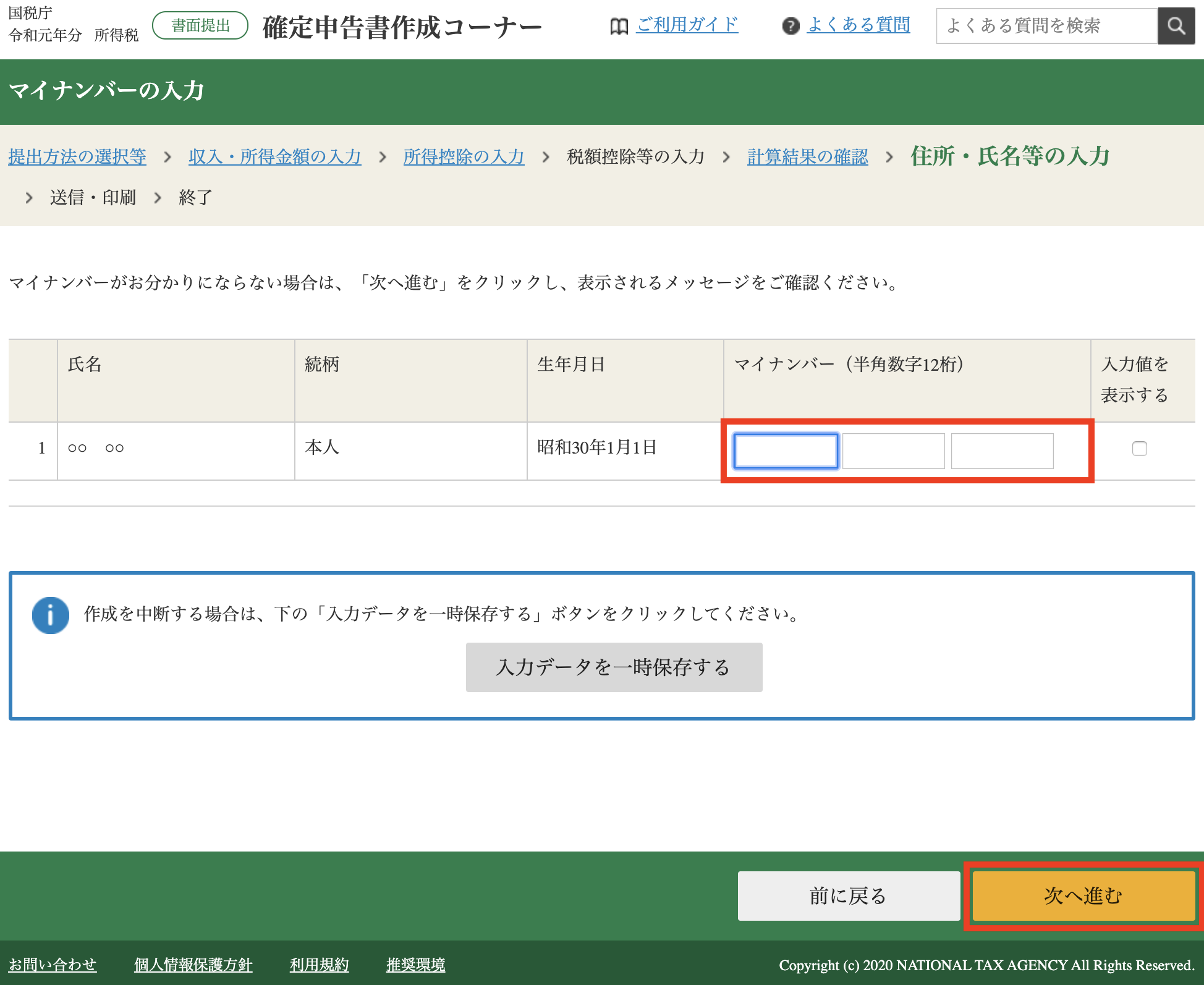
印刷する帳票を選択し、「帳票表示・印刷」をクリック
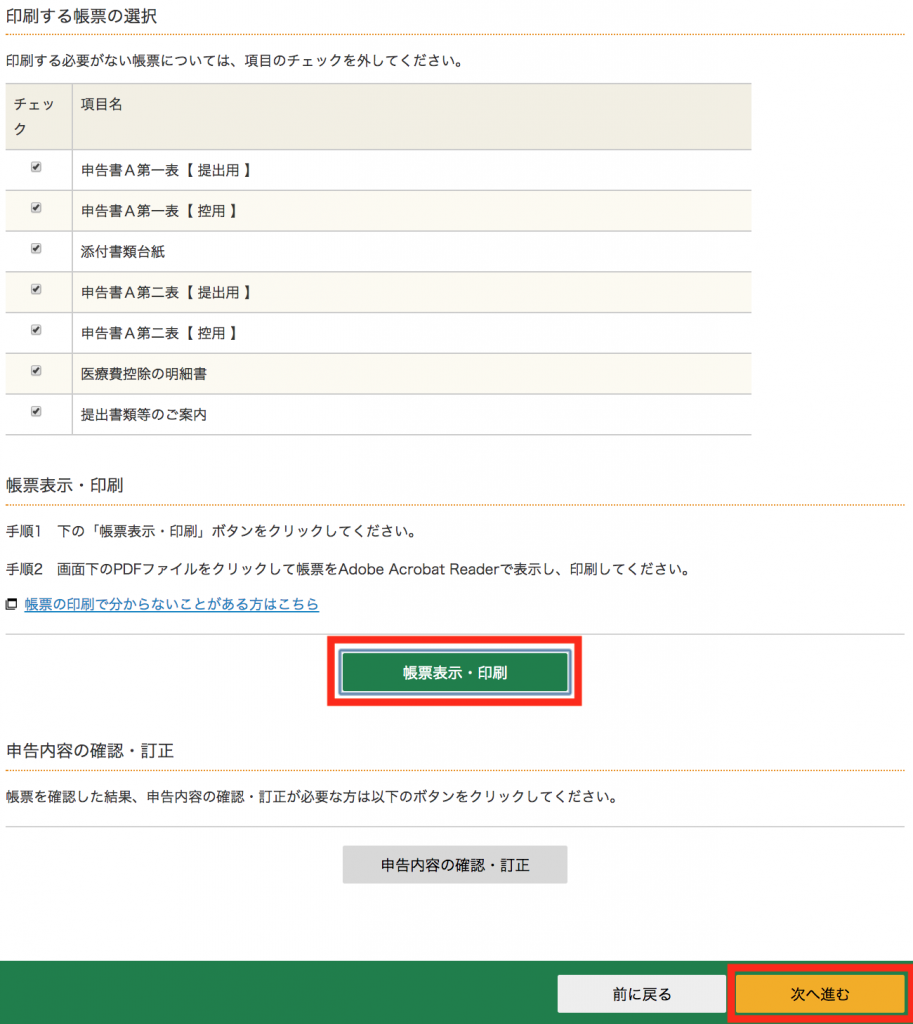
「帳票表示・印刷」を選択すると、次のように、確定申告書のPDFデータが完成します。
これらの確定申告書をプリンタで印刷後、押印し、添付書類(以下の「提出書類等のご案内」を参照。今回は添付書類なし。)を準備した上で、税務署へ持参又は郵送により提出しましょう。
ちなみに、プリンタが無い方も、コンビニのプリントサービスを使うことで印刷可能です。
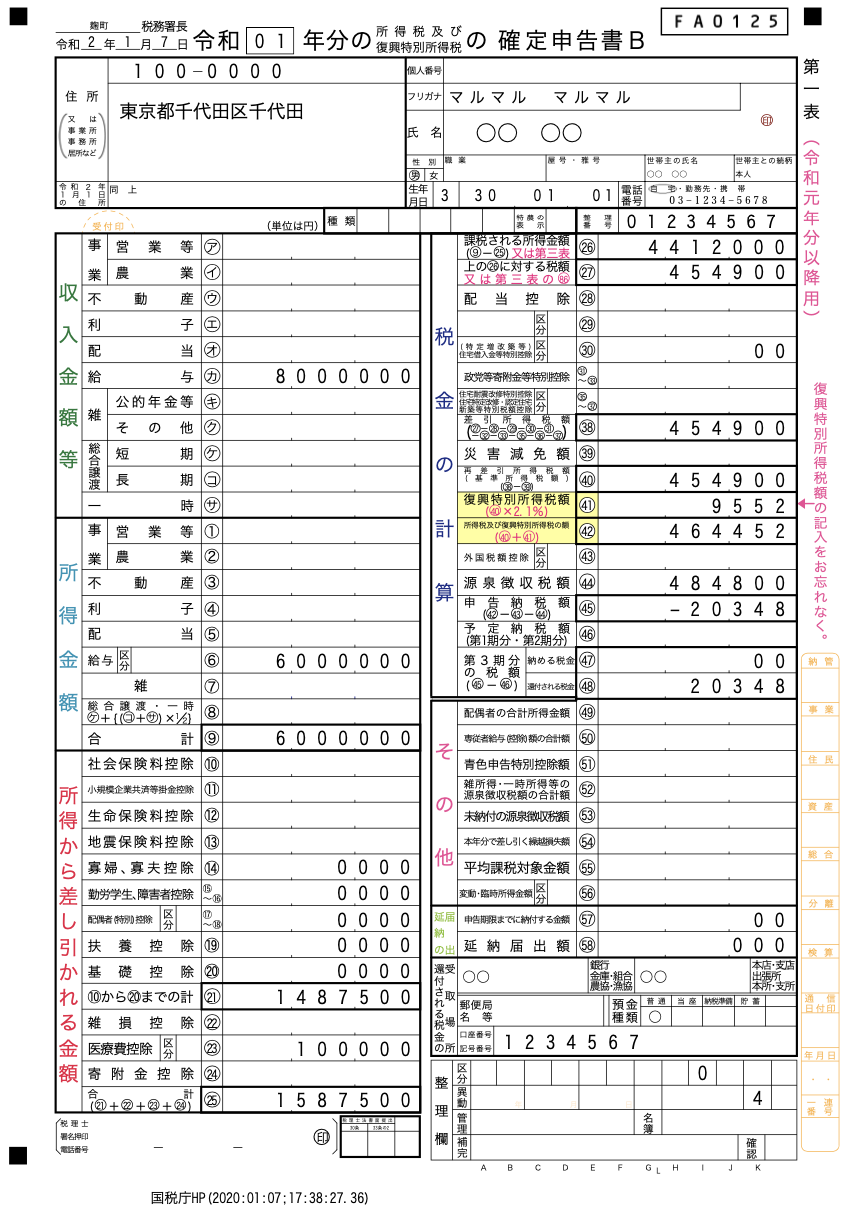
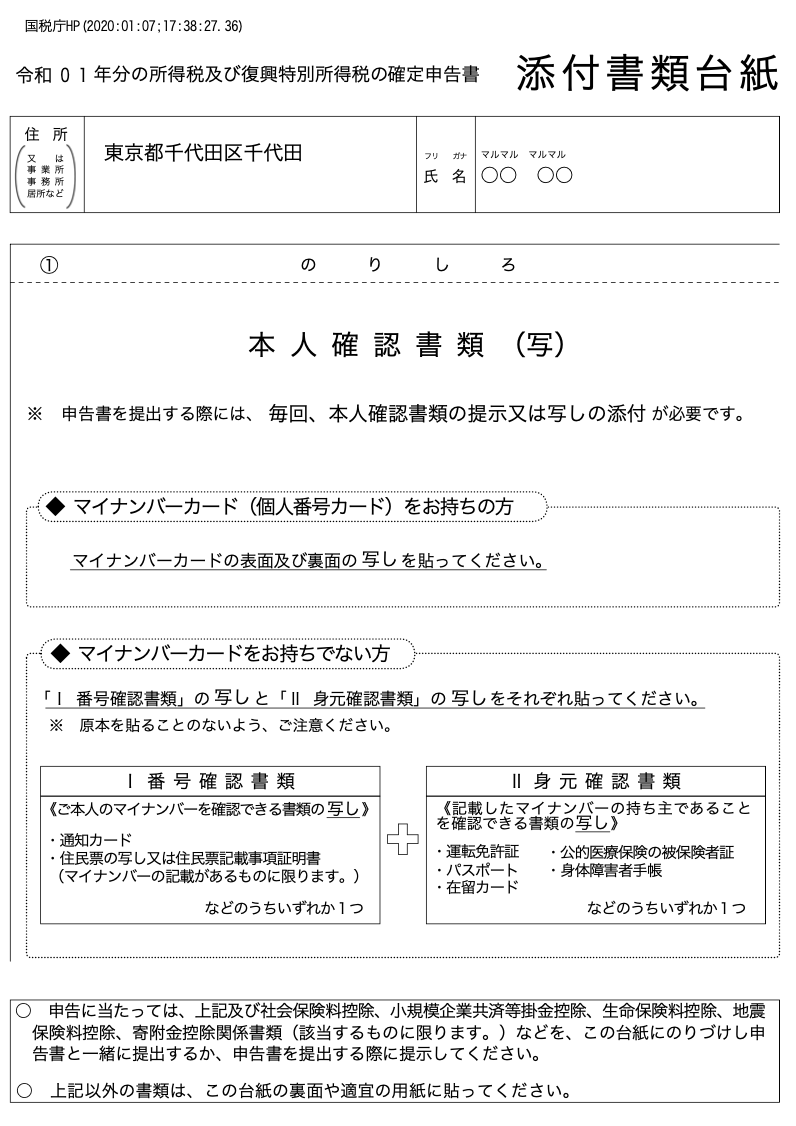
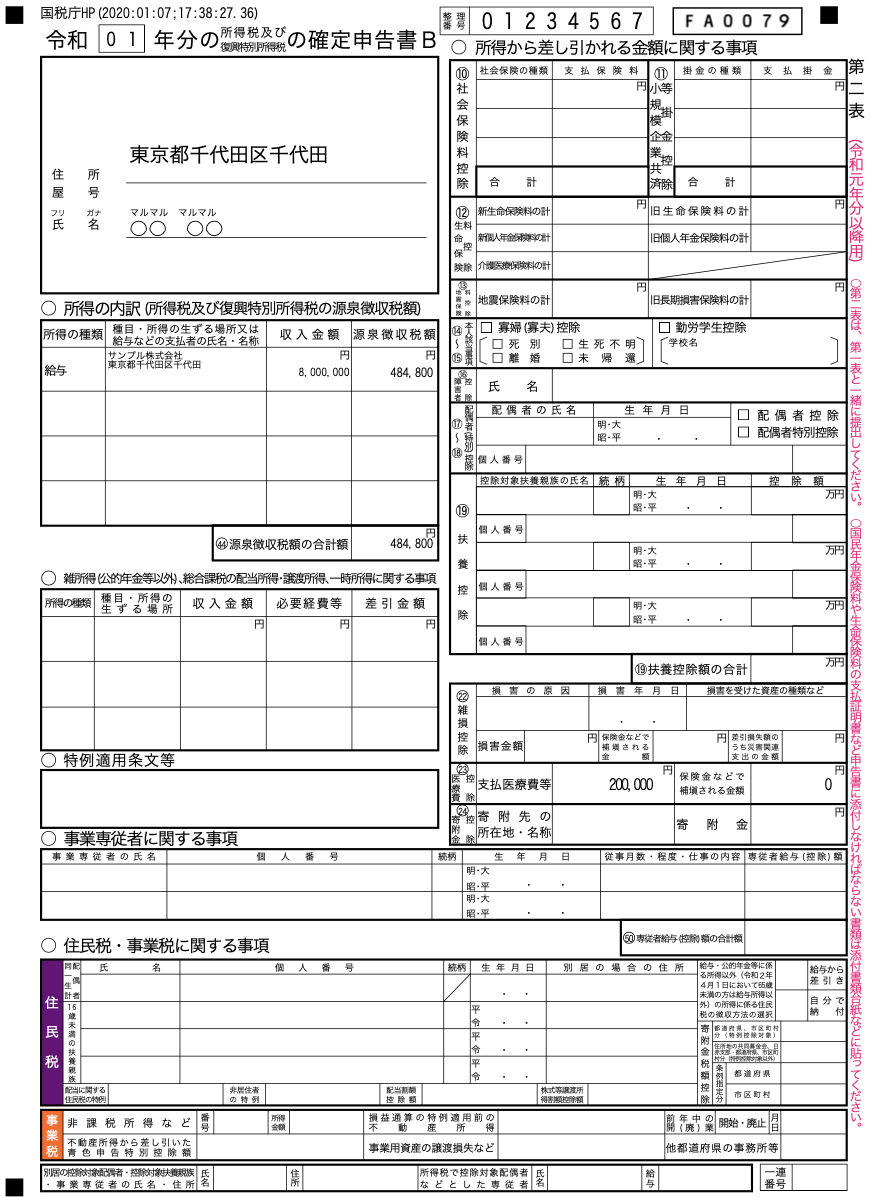
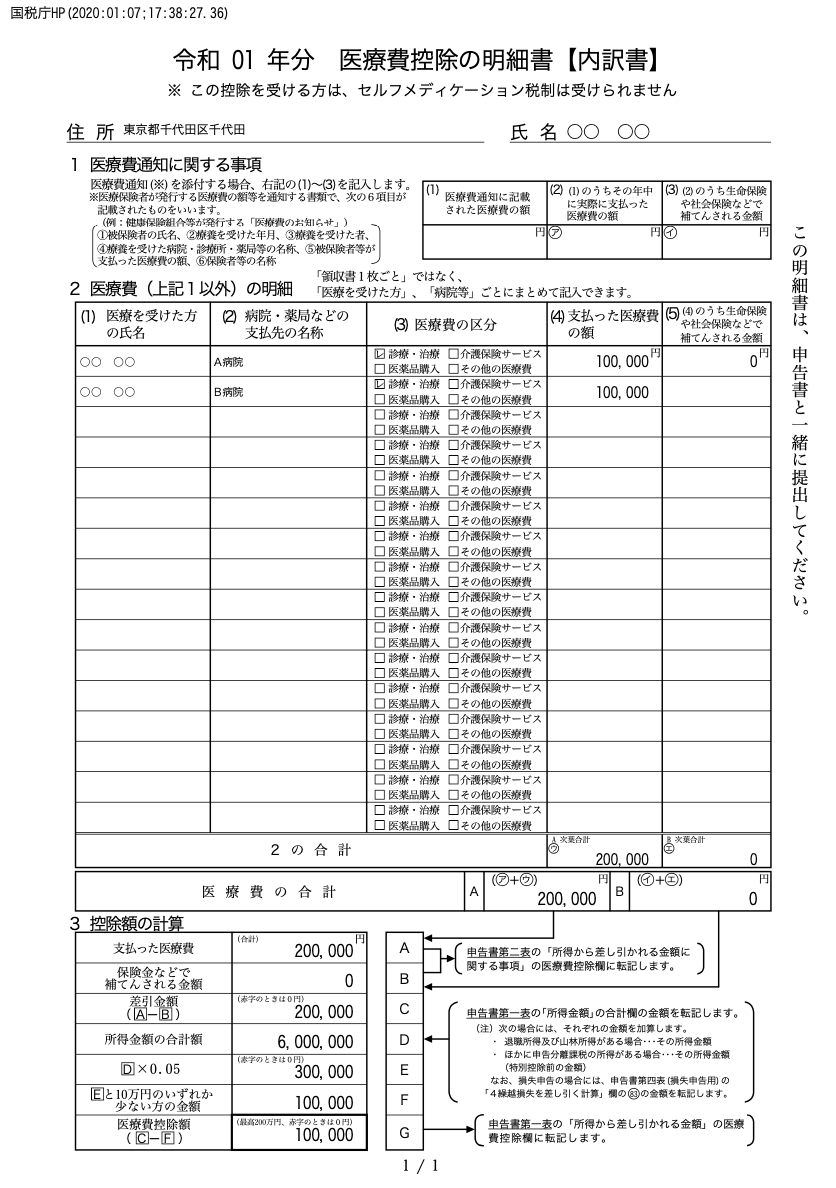
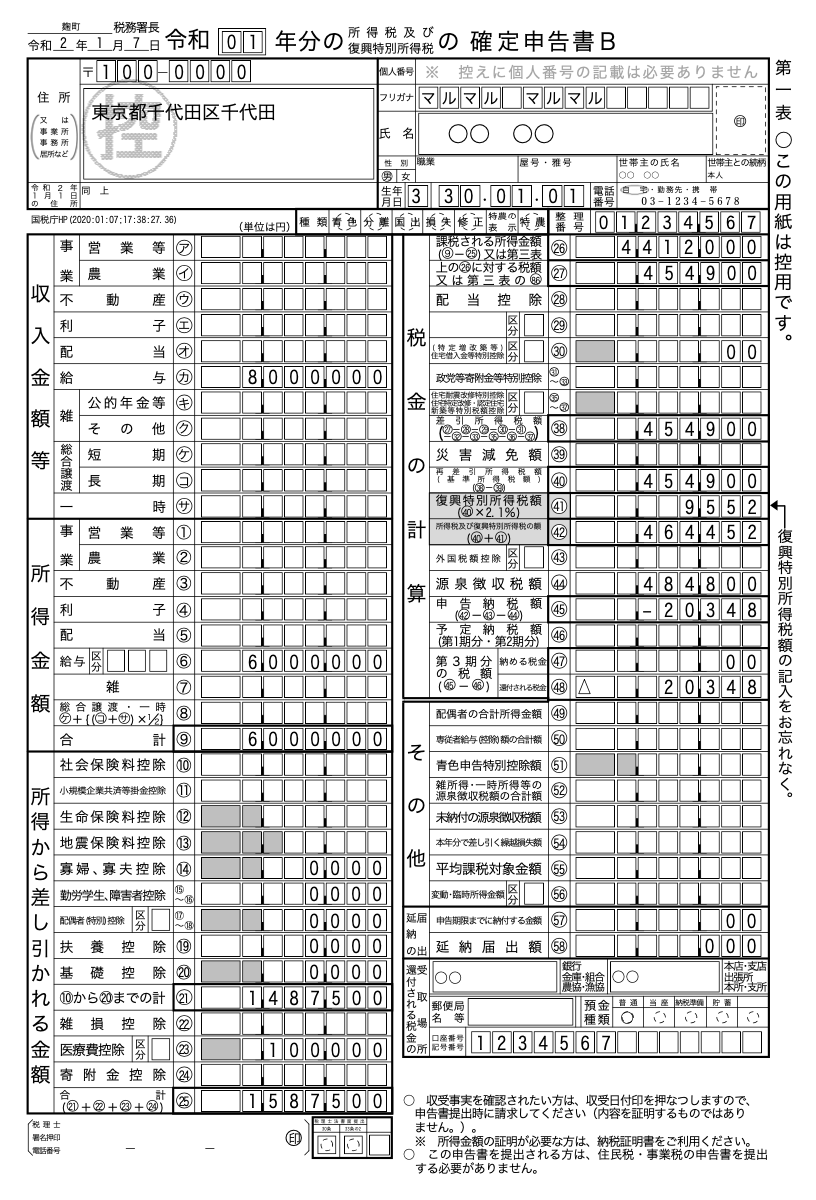
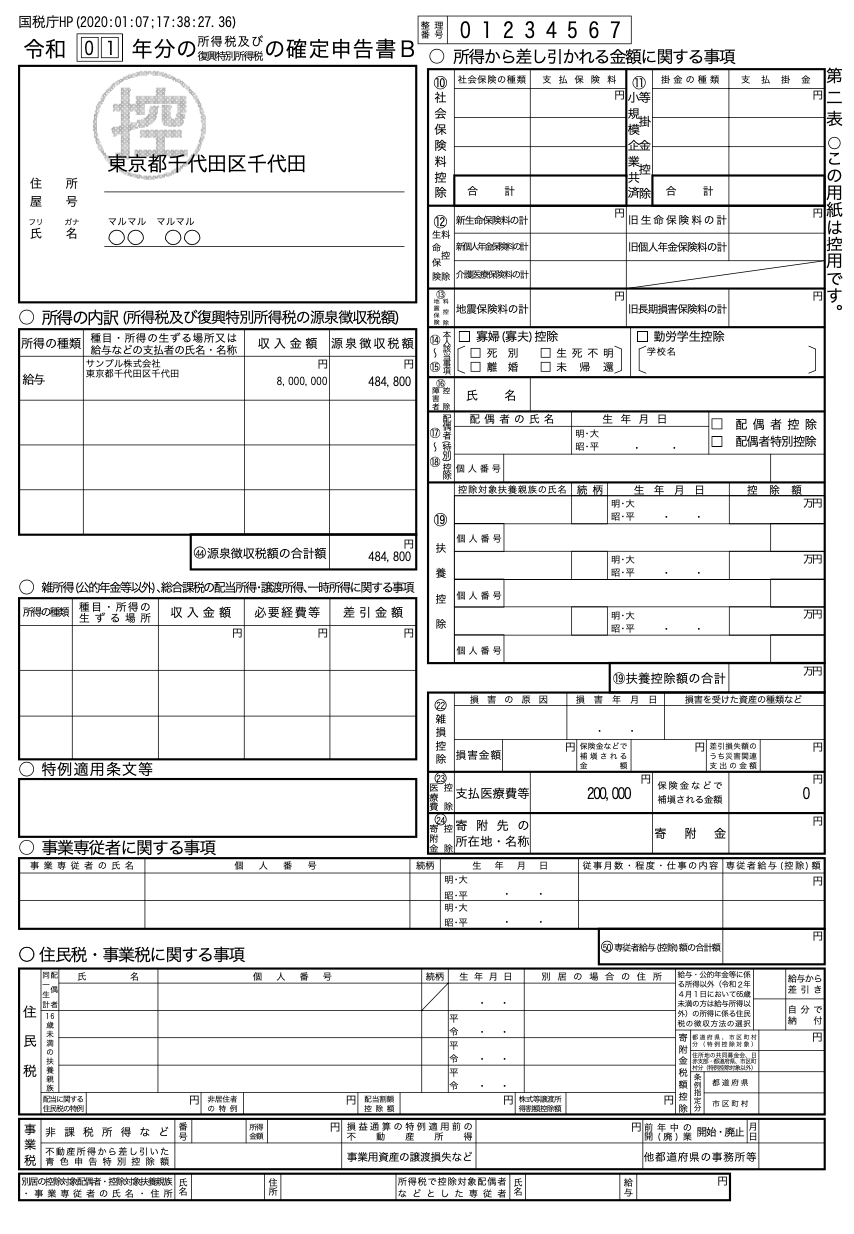
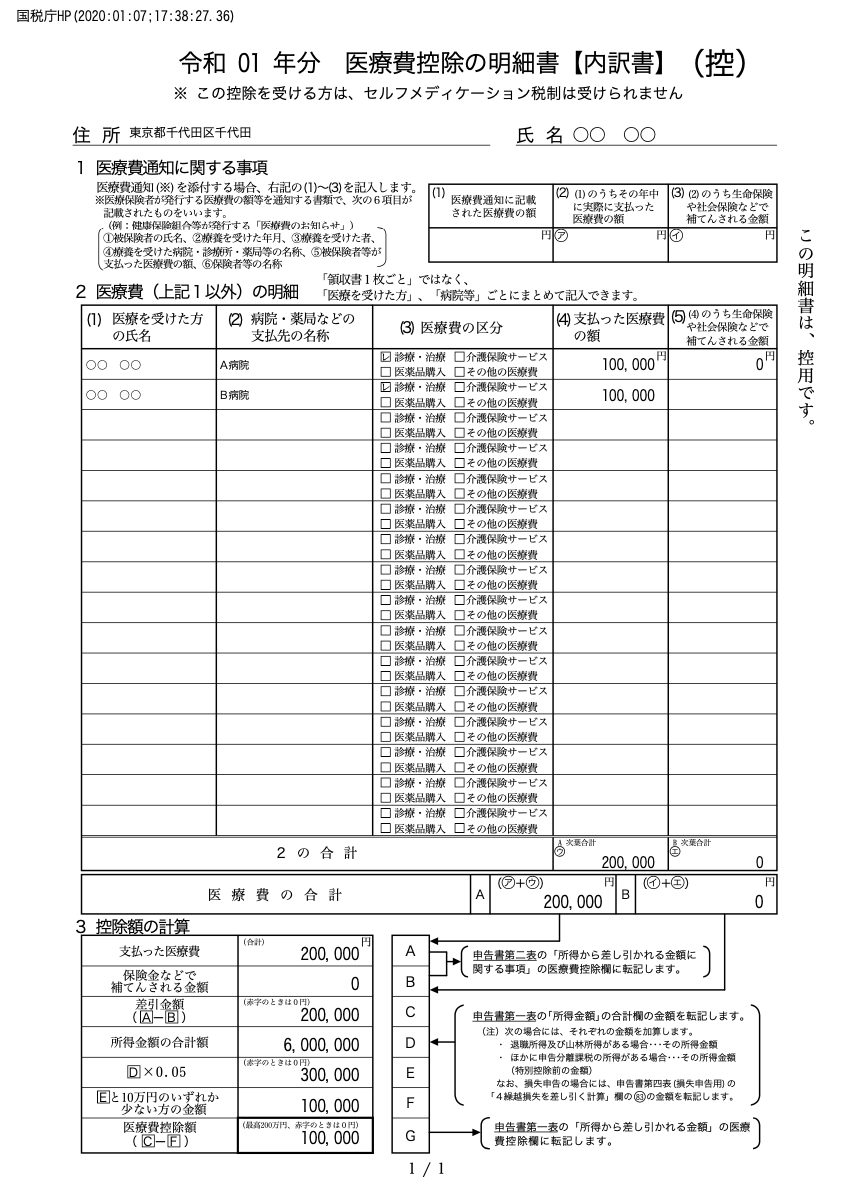
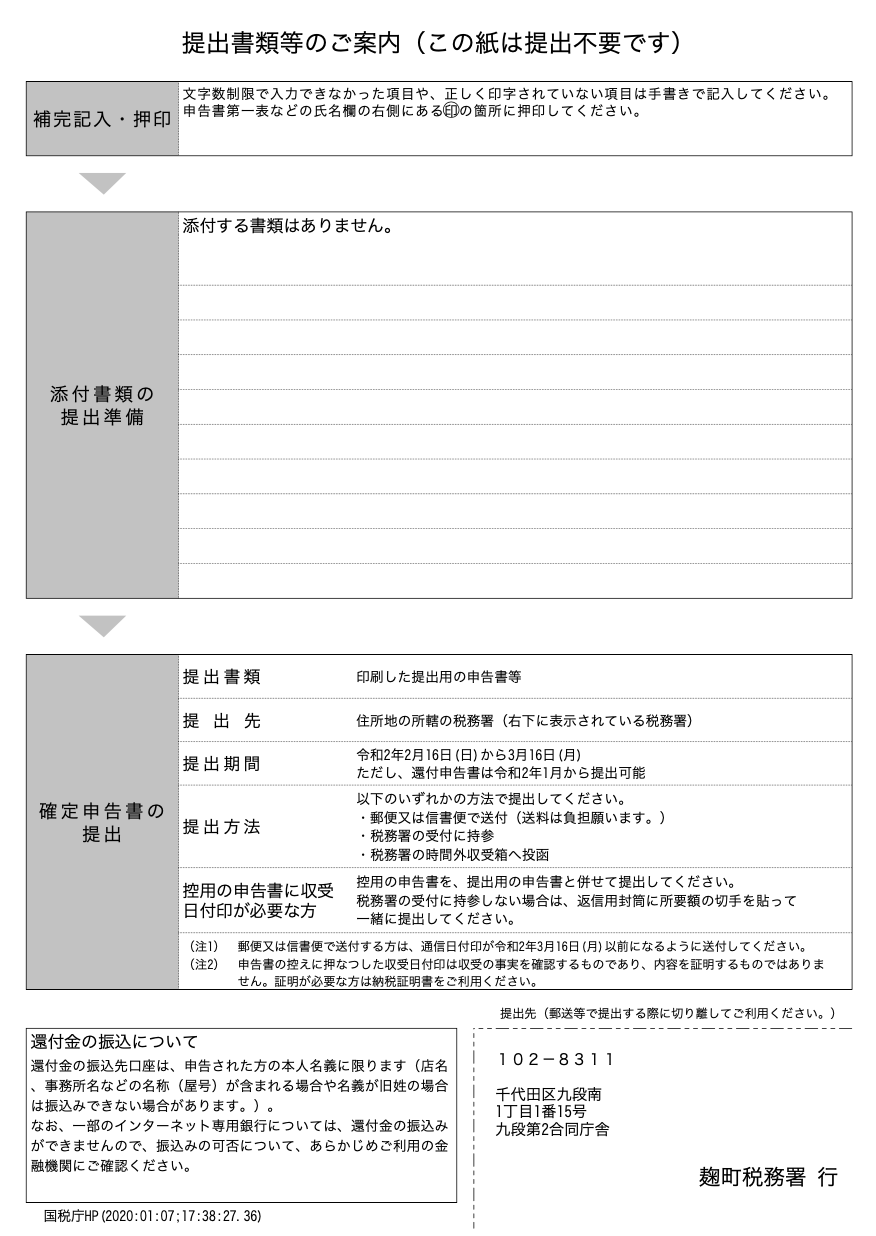
最後に、作成したデータを「入力データを保存する」をクリックし、指示に従って保存します。入力データを保存することで氏名や住所などの情報が引き継がれるため、来年は更に入力が楽になります。
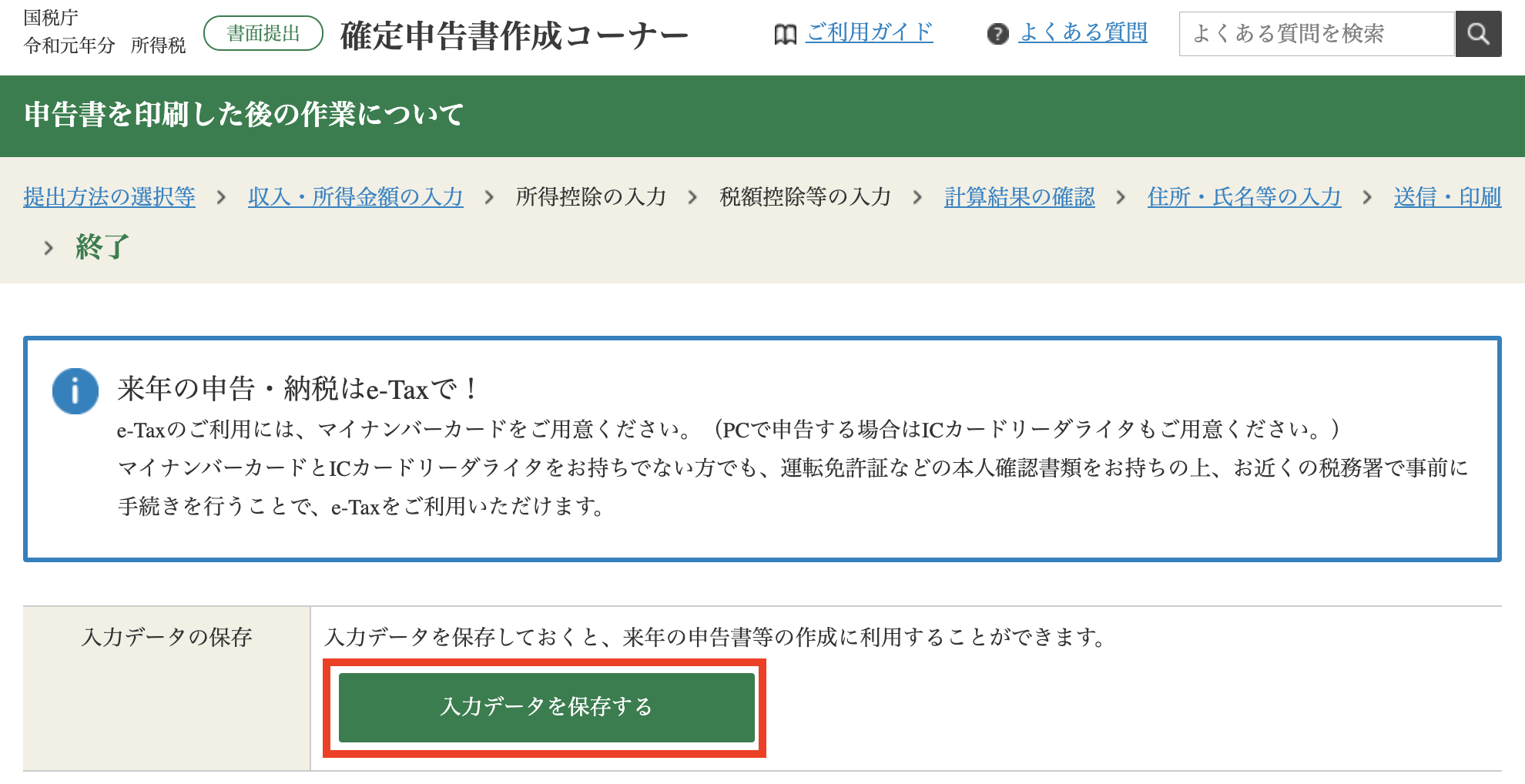
<編集後記>
船橋市では、市役所などで毎年2月頃から確定申告書の無料相談会が開催されますが、朝から大混雑になります。
確定申告書を作成するために、無料相談会を利用すると丸一日かかってしまう方も多いのではないかと思います。
毎年同じような所得の内容であれば、今回ご紹介した確定申告書作成コーナーを利用することで、朝から並んで長時間待つことをしなくても済むかもしれません。
確定申告書作成コーナーは、無料で何度でも利用できますので、試しに昨年の申告書を参考に入力してみて、使い勝手を確認するのも良いと思います。